Brother FAX-1355, FAX-1360, FAX-1460 User's Guide [de]
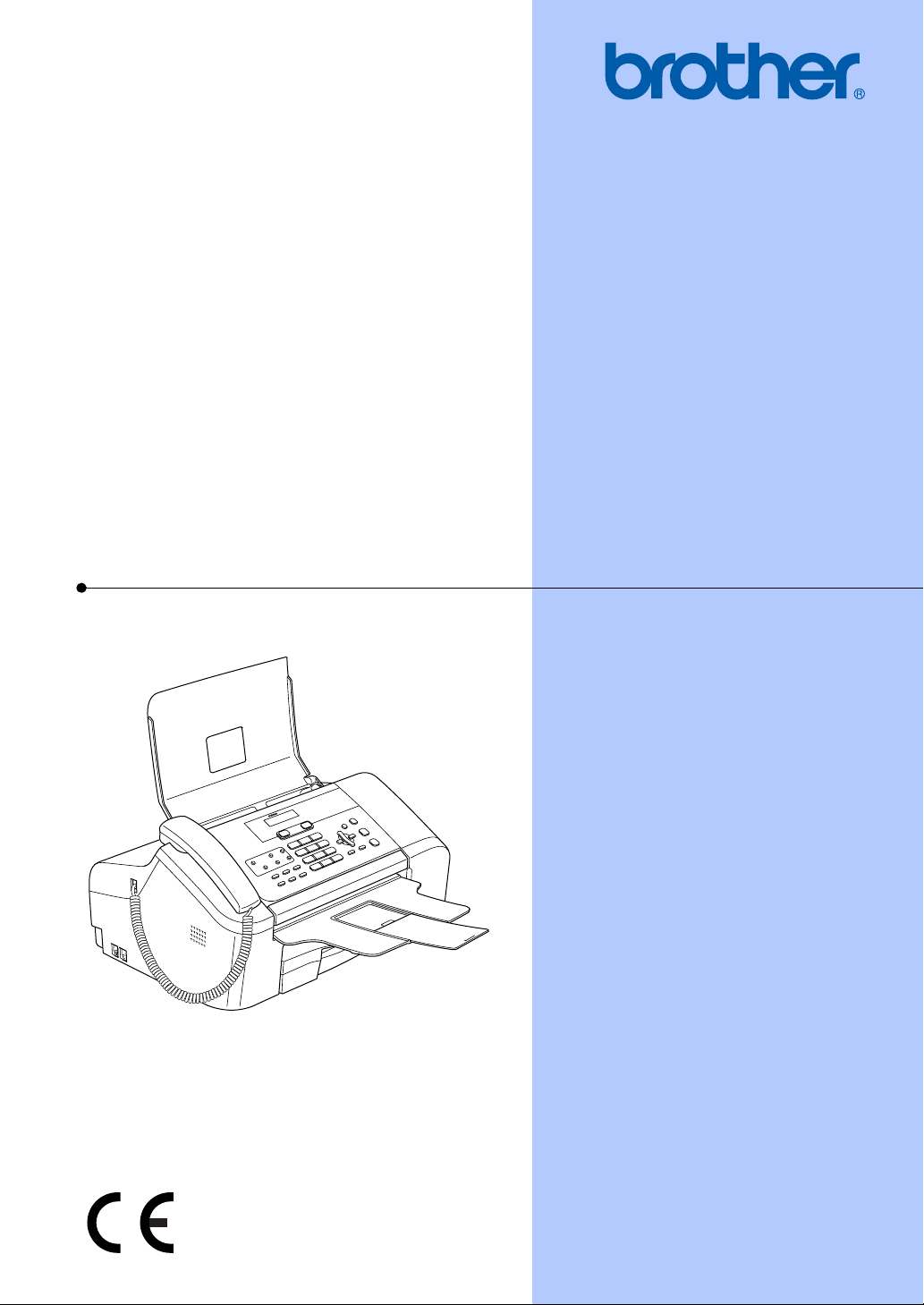
BENUTZERHANDBUCH
FAX-1355
FAX-1360
FAX-1460
FAX-1560
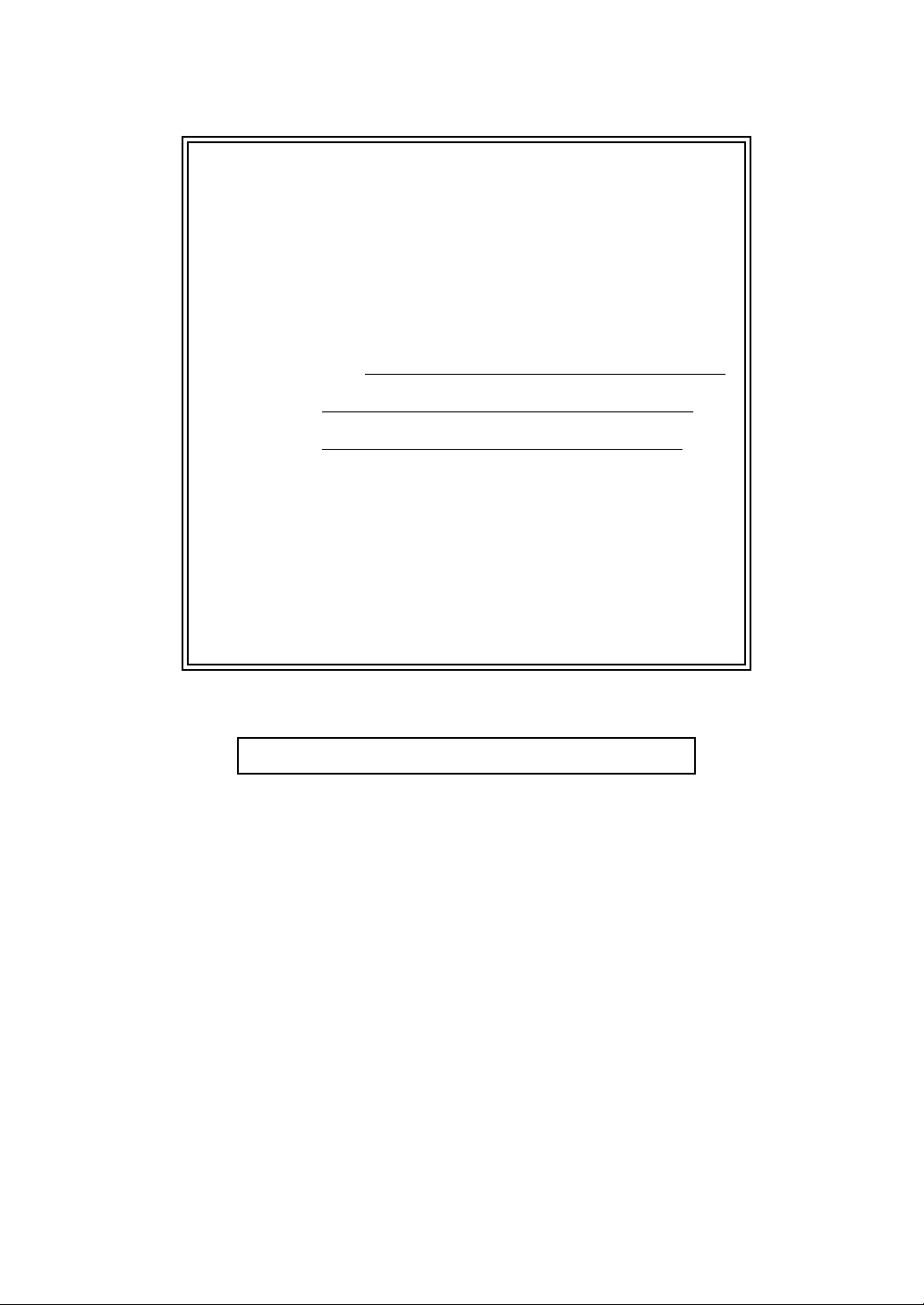
Service-Information
Füllen Sie die folgenden Felder aus, damit Sie im Bedarfsfall jederzeit darauf zurückgreifen können:
Modellnummer: FAX-1355, FAX-1360, FAX-1460 und
FAX-1560
(Markieren Sie, welches Modell Sie besitzen.)
1
Seriennummer:
Gekauft am:
Gekauft bei:
1
Die Seriennummer finden Sie an der Rückseite des
Gerätes. Bewahren Sie das Benutzerhandbuch und
den Kaufbeleg sorgfältig auf als Nachweis für den
Kauf des Gerätes bei Diebstahl, Feuerschäden oder
Garantieanspruch.
Registrieren Sie Ihr Gerät schnell und bequem online unter
http://www.brother.com/registration/
Durch die Registrierung des Gerätes werden Sie als der Eigentümer des
Gerätes eingetragen. Die Registrierung bei Brother kann
als Nachweis des Kaufdatums dienen, falls Sie den Kaufbeleg nicht
mehr besitzen, und
bei Diebstahl oder Verlust des Gerätes als Kaufbeleg für Versiche-
rungsleistungen dienen.
© 2006 Brother Industries, Ltd.
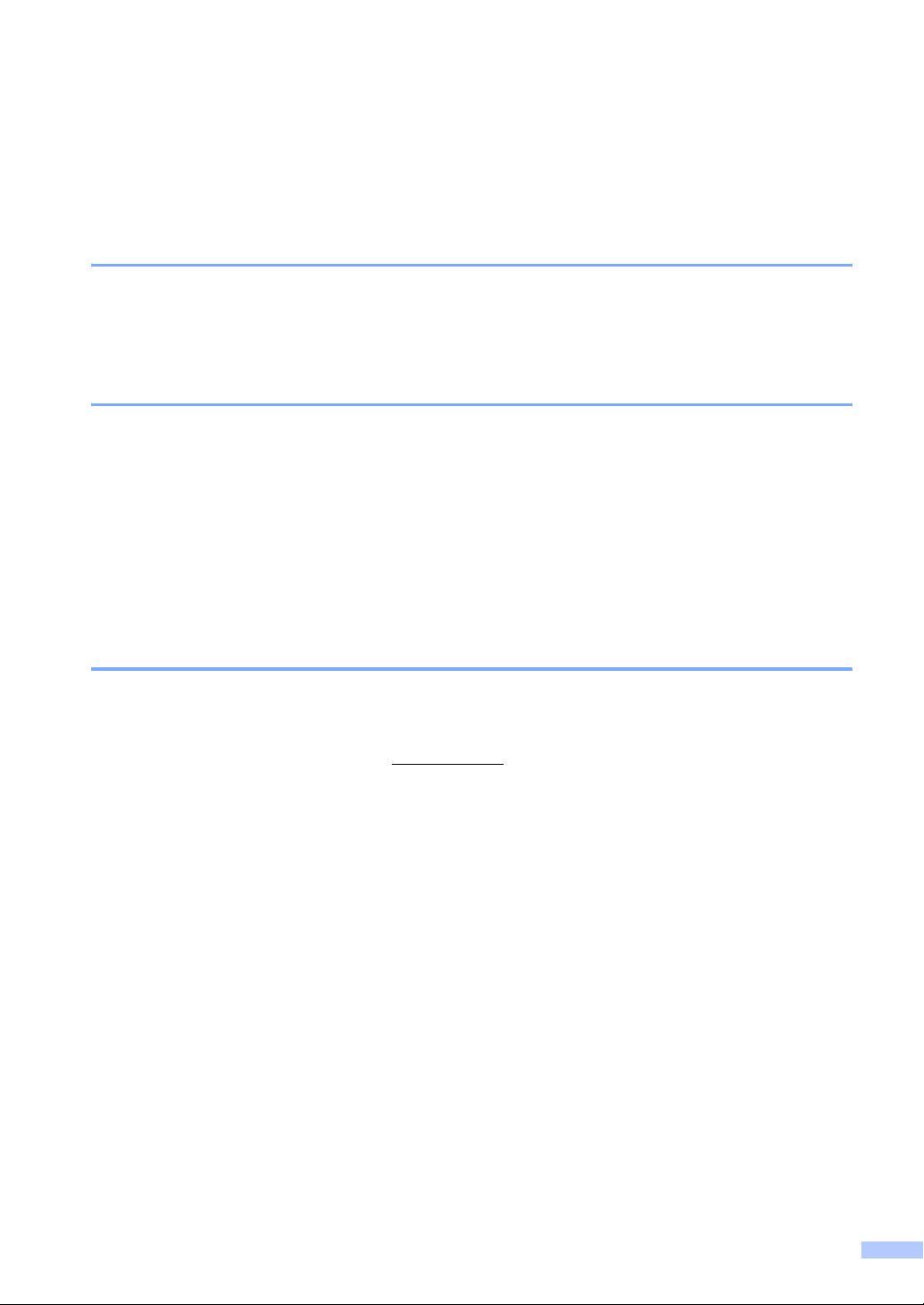
Zu diesem Handbuch
Das Gerät ist für den Betrieb am analogen Schweizer Netz vorgesehen. Verwenden Sie für den
Anschluss des Gerätes an das Telefonnetz nur das mitgelieferte 2-adrige analoge PSTN Brother
original Faxanschlusskabel.
Wichtiger Hinweis
Brother macht darauf aufmerksam, dass dieses Gerät nur in dem Land, für das es geprüft wurde,
richtig arbeitet. Brother übernimmt keine Garantie für den Anschluss des Gerätes an öffentliche
Telefonnetze in anderen Ländern, für die das Gerät nicht zugelassen wurde.
Hinweis zu diesem Handbuch
Dieses Handbuch wurde unter der Aufsicht von Brother Industries Ltd. erstellt und veröffentlicht.
Es enthält die technischen Angaben und Produktinformationen entsprechend dem aktuellen
Stand vor der Veröffentlichung.
Der Inhalt des Handbuches und die technischen Daten des Produktes können ohne vorherige Ankündigung geändert werden.
Die Firma Brother behält sich das Recht vor, Änderungen bzgl. der technischen Daten und der
hierin enthaltenen Materialien ohne vorherige Ankündigung vorzunehmen. Brother übernimmt
keine Haftung bei offensichtlichen Druck- und Satzfehlern.
Kundeninformation
Brother Hotline : 0900 900 484 (bis 2 Min 0.12 Fr./MIn, danach 3.--Fr./Min)
Internet : www.brother.ch
E-Mail : support@brother.ch
i
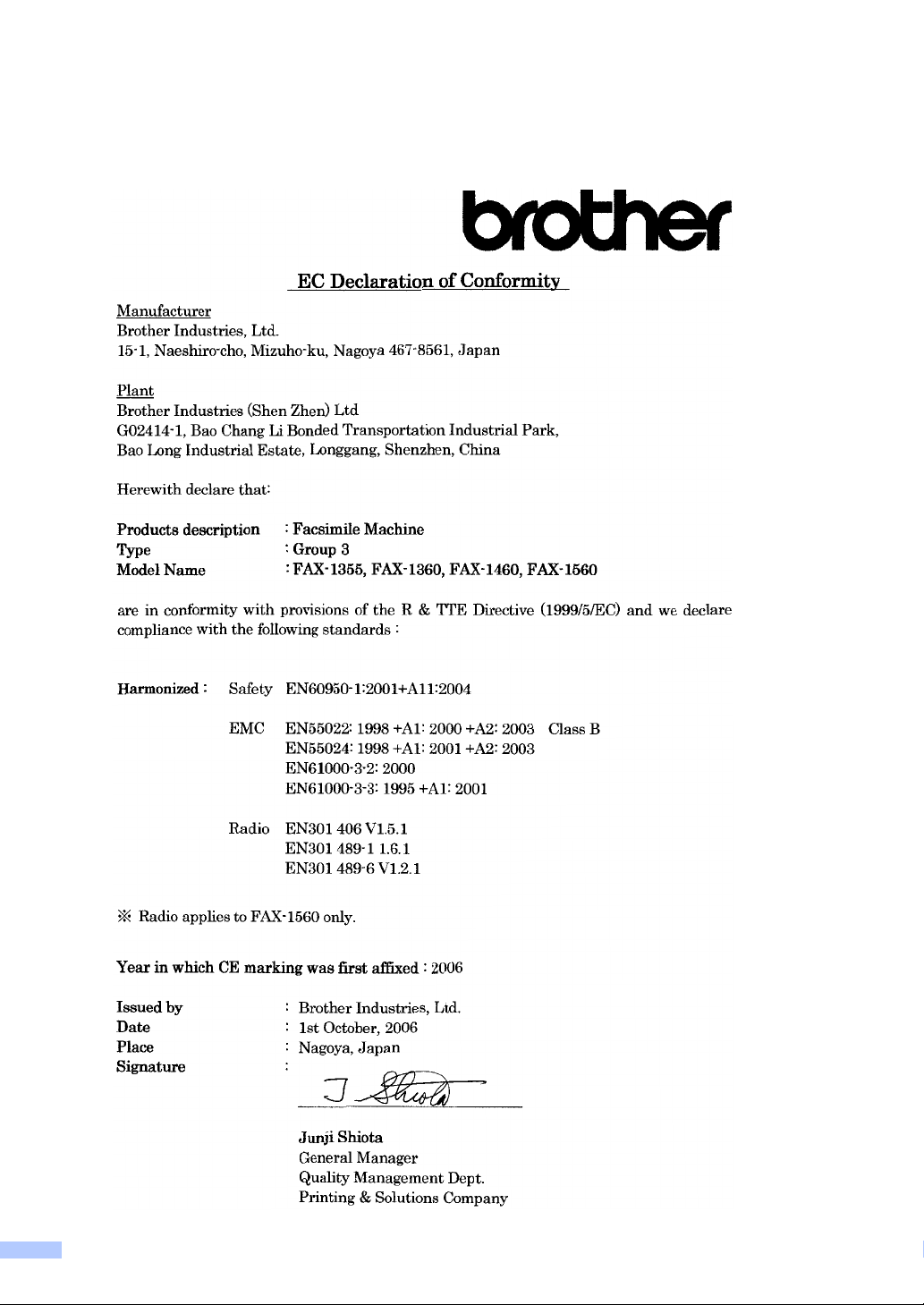
Bescheinigung des Herstellers/Importeurs (entsprechend der R & TTE-Richtlinie)
ii
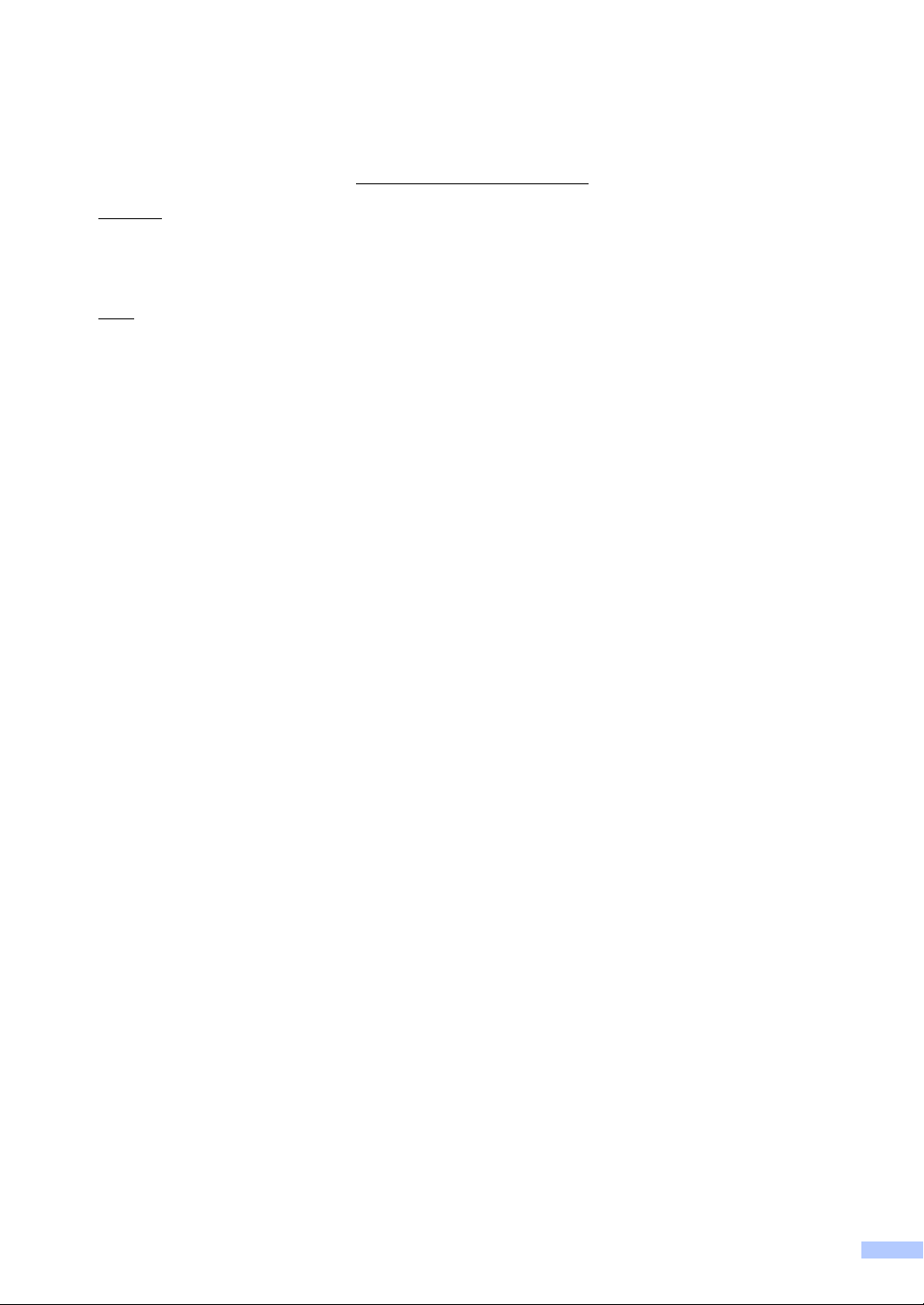
EG-Konformitätserklärung
Hersteller
Brother Industries, Ltd.,
15-1, Naeshiro-cho, Mizuho-ku, Nagoya 467-8561, Japan
Werk
Brother Industries (Shen Zhen) Ltd
G02414-1, Bao Chang Li Bonded Transportation Industrial Park,
Bao Long Industrial Estate, Longgang, Shenzhen, China
bestätigen, dass:
Produktbeschreibung Faxgerät
Gerätetyp: Gruppe 3
Modellname FAX-1355, FAX-1360, FAX-1460, FAX-1560
mit den Bestimmungen der R & TTE-Direktive (1999/5/EG) und den folgenden Standards übereinstimmt:
Harmonisierte Normen:
Sicherheit EN60950-1:2001+A11:2004
EMC EN55022: 1998+A1: 2000+A2: 2003 Klasse B
EN55024: 1998+A1: 2001+A2: 2003
EN61000-3-2: 2000
EN61000-3-3: 1995+A1: 2001
Funk* EN301 406 V1.5.1
EN301 489-1 1.6.1
EN301 489-6 V1.2.1
* Funk nur für FAX-1560
Jahr, in dem die CE-Markierung zuerst angebracht wurde: 2006
Herausgegeben von: Brother Industries, Ltd.
Datum: 1. Oktober 2006
Ort: Nagoya, Japan
iii
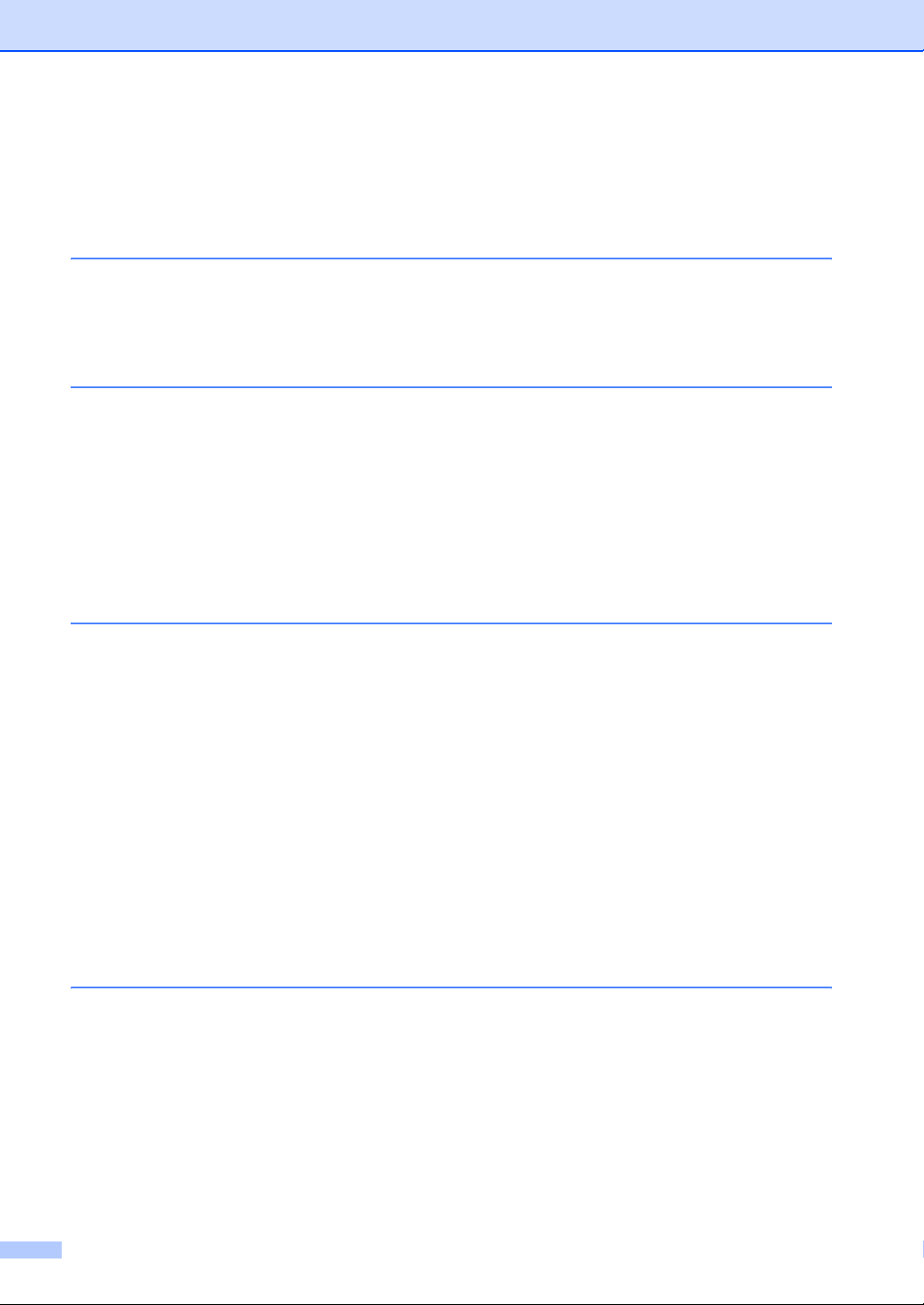
Inhaltsverzeichnis
Teil I Allgemeines
1 Allgemeine Informationen 2
Zur Verwendung dieses Handbuches....................................................................2
Verwendete Formatierungen und Symbole .....................................................2
Tasten und ihre Funktionen ...................................................................................3
2 Vorlagen und Papier einlegen 7
Vorlagen einlegen..................................................................................................7
Automatischen Vorlageneinzug (ADF) verwenden..........................................7
Scanbereich.....................................................................................................8
Aufbewahren und Verwenden von Normalpapier ..................................................9
Das richtige Papier wählen............................................................................10
Papier einlegen....................................................................................................11
Papier einlegen..............................................................................................11
Bedruckbarer Bereich....................................................................................13
3 Geräteeinstellungen 14
Power-Save-Modus .............................................................................................14
Power-Save-Modus einschalten....................................................................14
Power-Save-Modus ausschalten...................................................................14
Faxempfang im Power-Save-Modus .............................................................14
Umschaltzeit für Betriebsarten.............................................................................16
Papiereinstellungen .............................................................................................16
Papierformat ..................................................................................................16
Lautstärke-Einstellungen .....................................................................................16
Klingellautstärke ............................................................................................16
Signalton........................................................................................................16
Lautsprecher-Lautstärke................................................................................17
Automatische Zeitumstellung...............................................................................17
LC-Display...........................................................................................................17
LCD-Kontrast.................................................................................................17
4 Funktionen sperren 18
Tastensperre (nur FAX-1355 und FAX-1360)......................................................18
Kennwort festlegen bzw. ändern ...................................................................18
Tastensperre ein-/ausschalten ......................................................................19
Zugangssperre (nur FAX-1460 und FAX-1560)...................................................19
Kennwort festlegen bzw. ändern ...................................................................20
Zugangssperre ein-/ausschalten ...................................................................20
iv
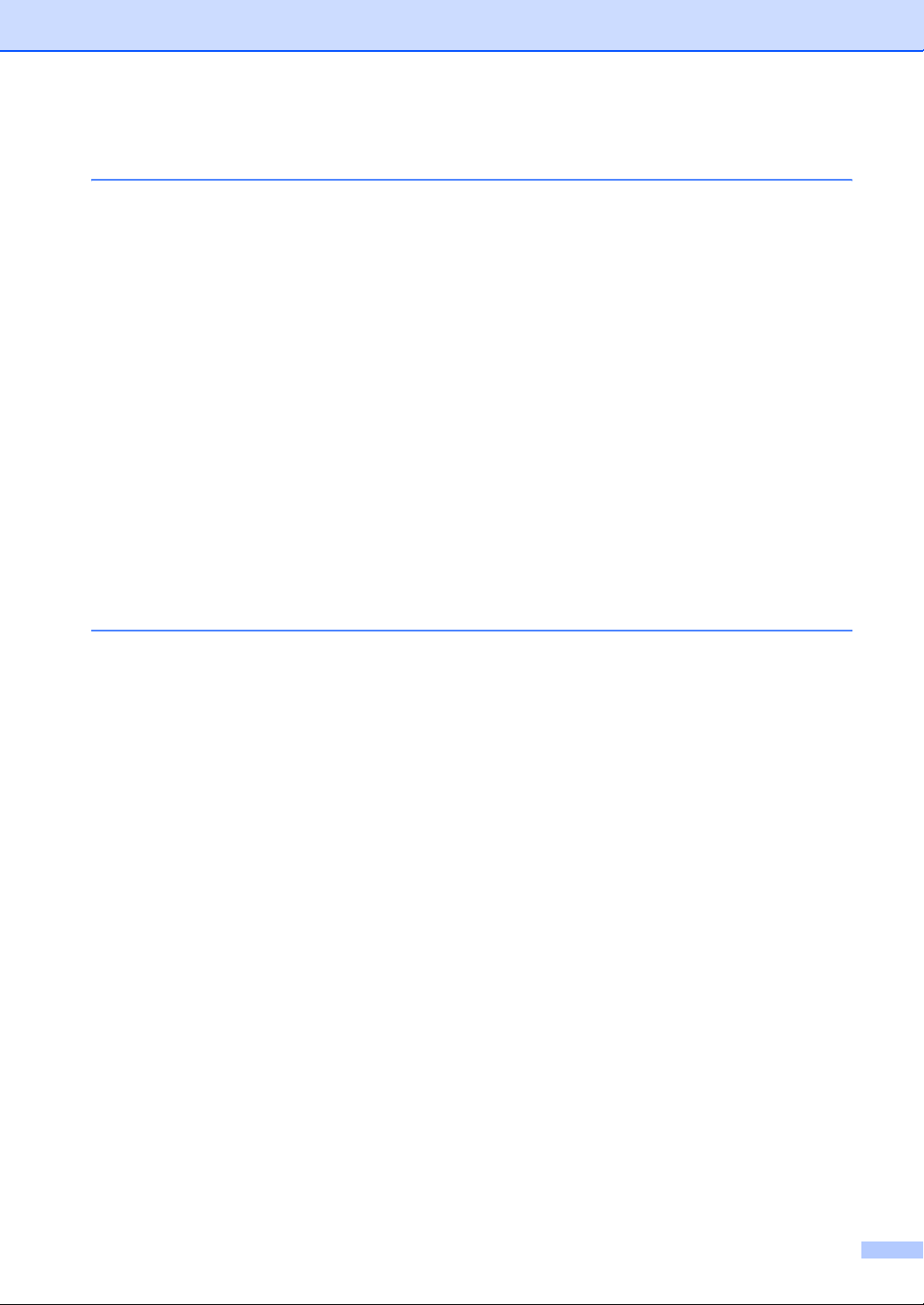
Teil II Faxen
5 Fax senden 22
Faxbetrieb einschalten.........................................................................................22
Fax aus dem Vorlageneinzug (ADF) senden ................................................22
Abbrechen einer Sendung .............................................................................22
Rundsenden ........................................................................................................22
Abbrechen eines Rundsendevorganges .......................................................23
Zusätzliche Sendefunktionen...............................................................................23
Mehrere Einstellungen zum Senden ändern .................................................23
Kontrast.........................................................................................................24
Faxauflösung.................................................................................................24
Sendevorbereitung (Dual Access).................................................................25
Direktversand (ohne Einlesen der Vorlage in den Speicher).........................25
Übersee-Modus .............................................................................................25
Zeitversetztes Senden...................................................................................26
Stapelübertragung .........................................................................................26
Anzeigen/Abbrechen anstehender Aufträge..................................................26
Fax manuell senden ......................................................................................27
Fax am Ende eines Gespräches senden ......................................................27
Speicher-voll-Meldung...................................................................................27
6 Fax empfangen 28
Empfangsmodi.....................................................................................................28
Welcher Empfangsmodus für welchen Zweck?.............................................28
Empfangsmodi verwenden ..................................................................................29
Nur Fax..........................................................................................................29
Fax/Tel...........................................................................................................29
Manuell ..........................................................................................................30
Interner Anrufbeantworter (TAD:Anrufbeantw.) (FAX-1460 und FAX-1560) .30
Externer Anrufbeantworter (TAD:Anrufbeantw.) (FAX-1355 und FAX-1360) 30
Empfangsmodus-Einstellungen...........................................................................31
Klingelanzahl .................................................................................................31
FT-Rufzeit einstellen (nur Fax/Tel-Modus) ....................................................31
Automatische Fax-Erkennung .......................................................................31
Zusätzliche Empfangseinstellungen ....................................................................33
Automatische Verkleinerung beim Empfang .................................................33
Speicherempfang bei Papiermangel .............................................................33
Fax am Ende eines Gespräches empfangen ................................................34
Gespeicherte Faxe drucken ..........................................................................34
v
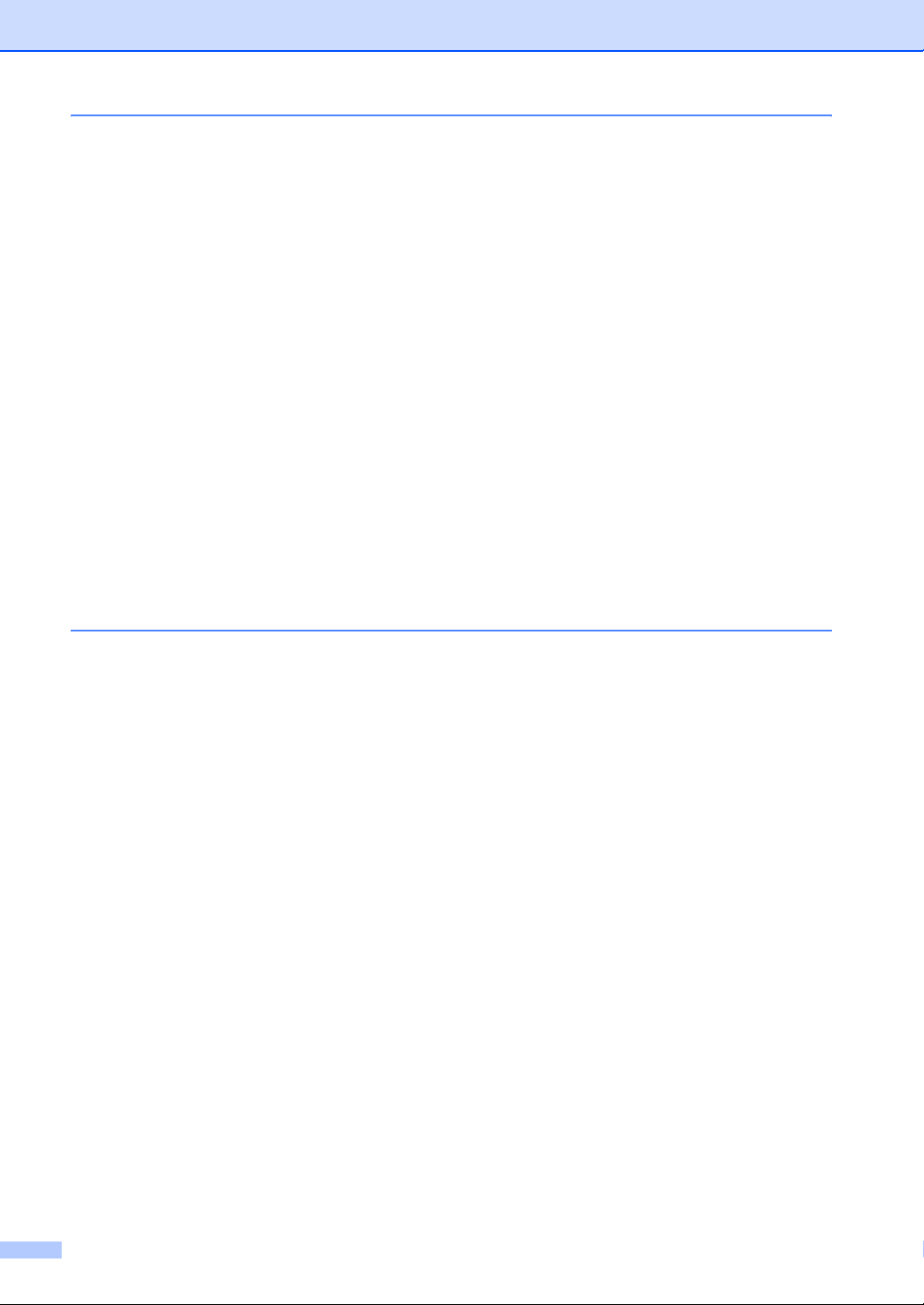
7 Telefon und externe Geräte 35
Telefonieren ........................................................................................................35
Anrufen (nicht möglich mit FAX-1355)...........................................................35
Anrufe über die Freisprecheinrichtung annehmen
(FAX-1460 und FAX-1560)........................................................................35
Stummschaltung (nicht möglich mit FAX-1355) ............................................35
Temporär zur Tonwahl umschalten...............................................................36
Automatische Fax/Telefon-Schaltung (F/T-Modus) ......................................36
Fax/Telefon-Schaltung im Power-Save-Modus .............................................36
Telefondienste .....................................................................................................37
Anrufer-Kennung ...........................................................................................37
Anschlussart..................................................................................................38
Externen Anrufbeantworter anschliessen ............................................................39
Einstellungen vornehmen ..............................................................................39
Ansage des externen Anrufbeantworters ......................................................40
Anschluss an einer Nebenstellenanlage .......................................................40
Externes Telefon..................................................................................................41
Externes Telefon anschliessen......................................................................41
Externes Telefon verwenden.........................................................................41
Verwenden eines externen schnurlosen Telefons
(nicht möglich mit FAX-1560) ....................................................................42
Fernaktivierungs-Code verwenden................................................................42
8 Rufnummern wählen und speichern 43
Rufnummer wählen..............................................................................................43
Manuell wählen..............................................................................................43
Zielwahl .........................................................................................................43
Kurzwahl........................................................................................................43
Telefon-Index.................................................................................................44
Wahlwiederholung .........................................................................................44
Rufnummern speichern .......................................................................................45
Wählpause.....................................................................................................45
Zielwahl speichern.........................................................................................45
Kurzwahl speichern .......................................................................................45
Gespeicherte Rufnummern ändern ...............................................................46
Rundsende-Gruppen speichern ....................................................................47
Nachwahlverfahren (Call-by-Call)..................................................................47
vi
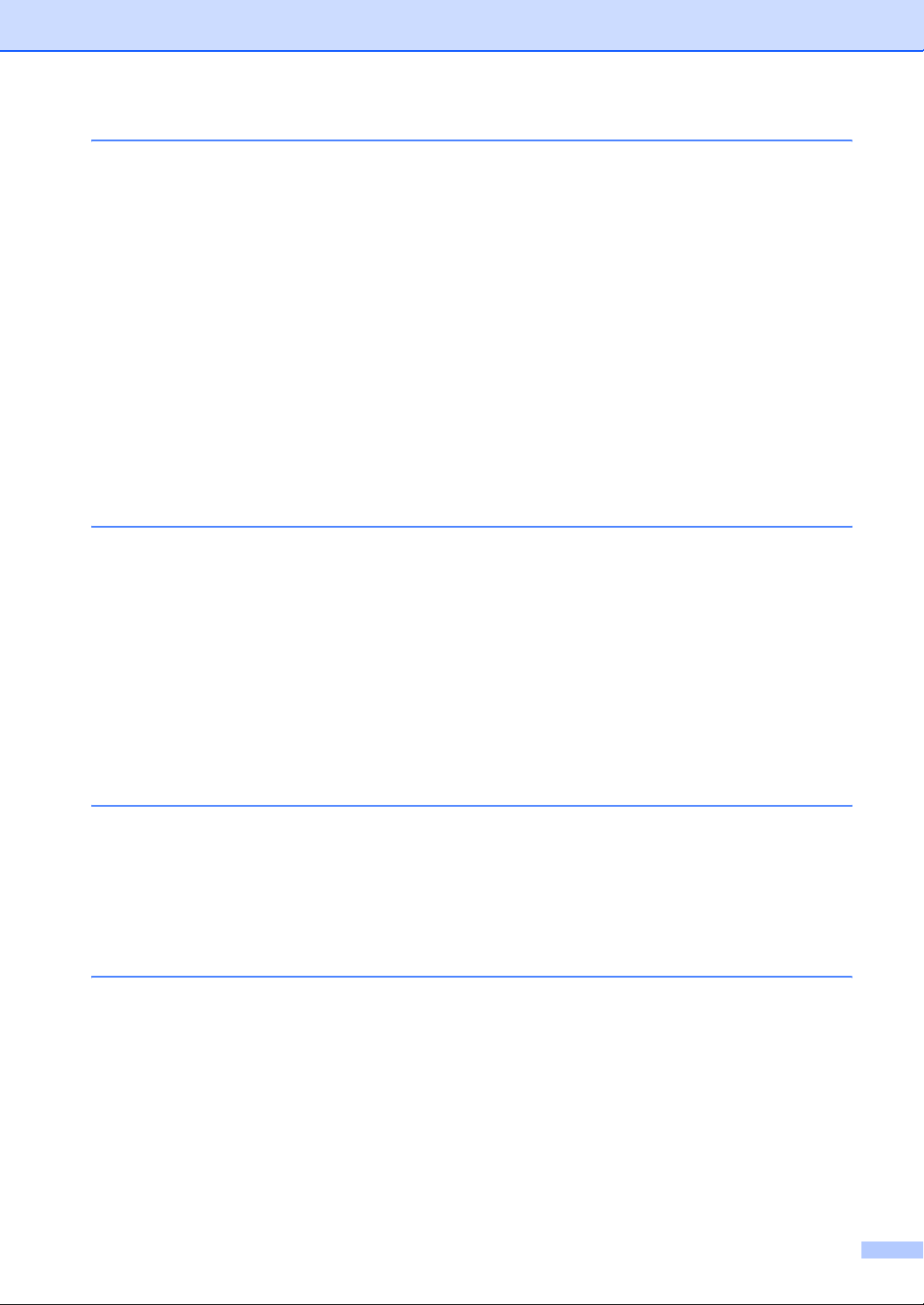
9 Interner digitaler Anrufbeantworter
(nur FAX-1460 und FAX-1560) 48
Allgemeines zum internen Anrufbeantworter.......................................................48
Anrufbeantworter vorbereiten ........................................................................48
Ansagen ........................................................................................................48
F/T-Ansage....................................................................................................50
Anrufbeantworter einschalten........................................................................50
Nachrichten verwalten ........................................................................................50
Nachrichten-Anzeige .....................................................................................50
Gesprochene Nachrichten wiedergeben .......................................................50
Faxe drucken ................................................................................................51
Nachrichten löschen......................................................................................51
Zusätzliche Anrufbeantworter-Funktionen...........................................................52
Maximale Aufsprechzeit pro Nachricht..........................................................52
Gebührenfreie Statusinfo...............................................................................52
Mithören.........................................................................................................53
Mitschneiden (nur FAX-1460)........................................................................53
10 Faxweitergabe und Fernabfrage 54
Fax-Weiterleitung.................................................................................................54
Faxspeicherung ...................................................................................................54
Wenn sich beim Ändern der Einstellung Faxe im Speicher befinden ... ..............55
Faxweitergabe-Funktionen ausschalten........................................................55
Fernabfrage .........................................................................................................56
Zugangscode einstellen.................................................................................56
Zugangscode verwenden ..............................................................................56
Fax-Fernweitergabe ......................................................................................57
Nummer für die Fax-Weiterleitung ändern ....................................................57
Fernabfrage-Befehle............................................................................................58
11 Berichte und Listen ausdrucken 60
Automatischer Sendebericht und Journalausdruck .............................................60
Automatischen Sendebericht einstellen ........................................................60
Automatischen Journalausdruck einstellen ...................................................60
Berichte und Listen..............................................................................................61
Bericht oder Liste ausdrucken.......................................................................61
12 Faxabruf (Polling) 62
Aktiver Faxabruf...................................................................................................62
Aktiver Faxabruf (Standard) ..........................................................................62
Geschützter aktiver Faxabruf ........................................................................62
Zeitversetzter Faxabruf..................................................................................63
Gruppenfaxabruf............................................................................................63
Passiver Faxabruf................................................................................................64
Passiver Faxabruf (Standard)........................................................................64
Geschützter passiver Faxabruf......................................................................64
vii
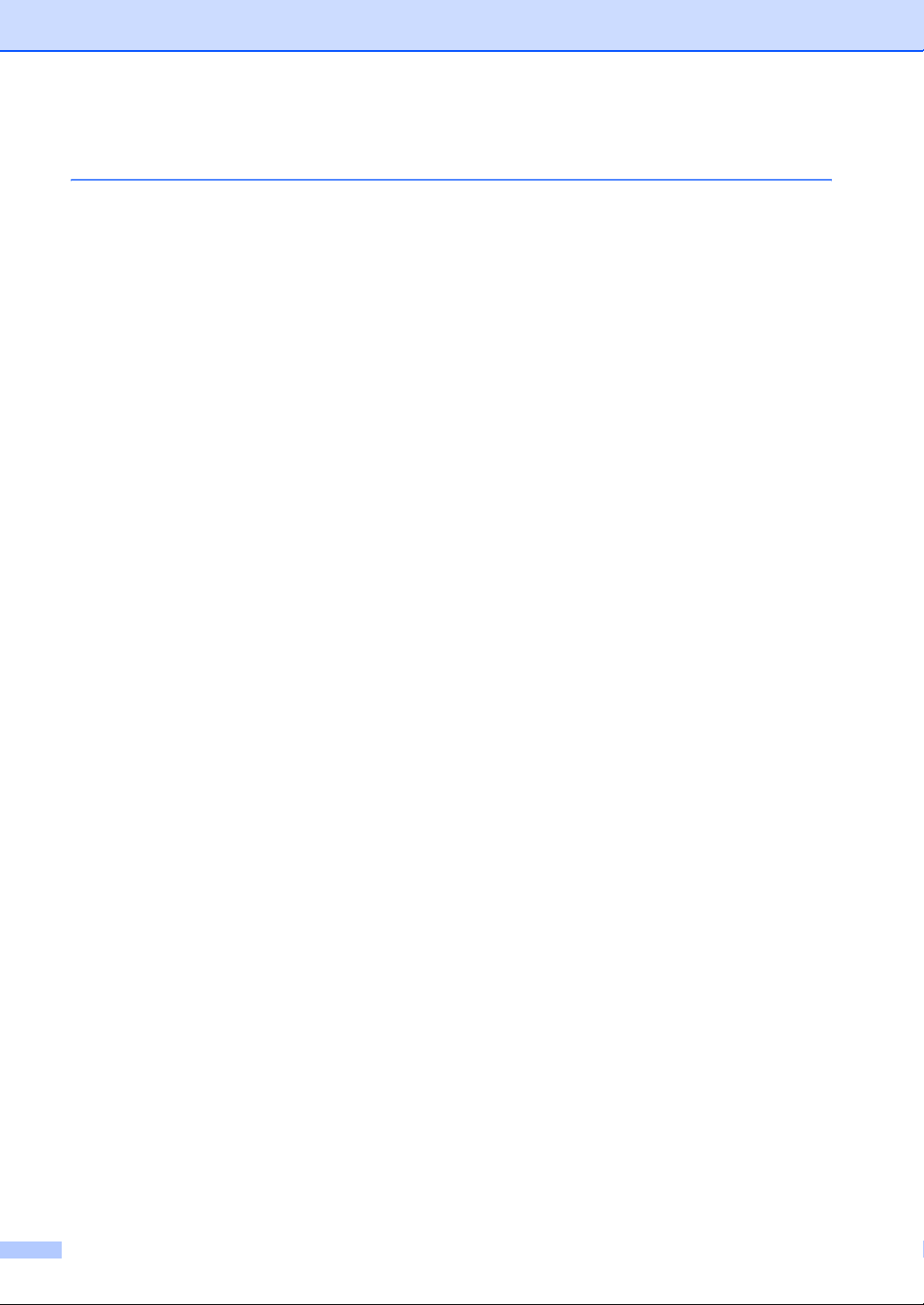
Teil III Kopieren
13 Kopieren 66
Kopien anfertigen.................................................................................................66
Kopierbetrieb einschalten..............................................................................66
Einzelne Kopie anfertigen..............................................................................66
Mehrere Kopien anfertigen............................................................................66
Kopieren abbrechen ......................................................................................66
Kopiereinstellungen .............................................................................................67
Kopierqualität ändern ....................................................................................67
Vergrössern/Verkleinern................................................................................68
Seitenlayout (N auf 1)....................................................................................69
Sortiert kopieren mit dem Vorlageneinzug ....................................................69
Helligkeit und Kontrast einstellen ..................................................................70
Papiereinstellungen .......................................................................................70
viii
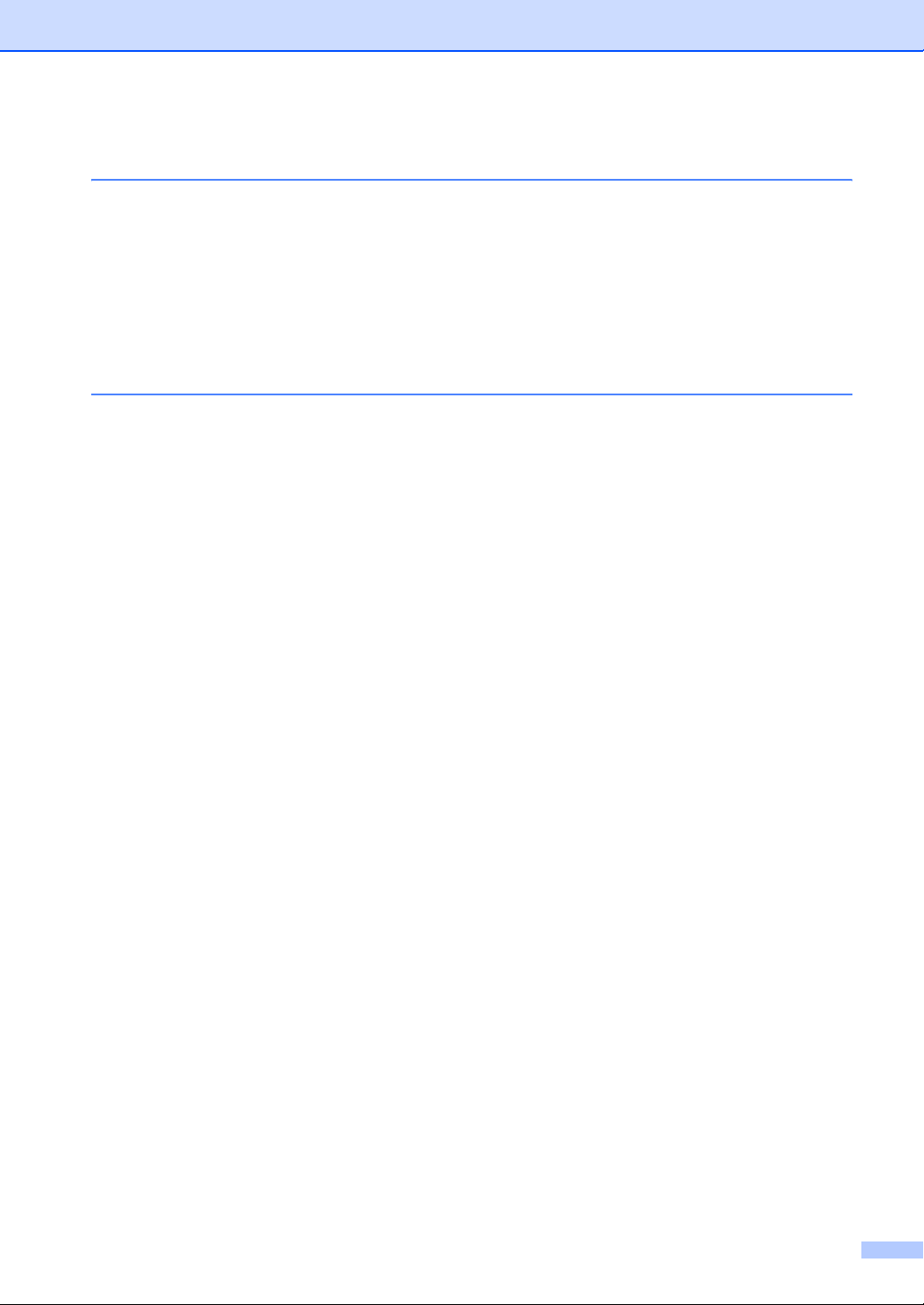
Teil IV Anhang
A Sicherheitshinweise und Vorschriften 72
Standortwahl........................................................................................................72
Hinweise zur sicheren Verwendung des Gerätes................................................73
Wichtige Sicherheitshinweise........................................................................76
Wichtig - Für Ihre Sicherheit..........................................................................78
Maschinenlärminformations-Verordnung 3. GPSGV.....................................78
EU-Richtlinien 2002/96/EC und EN50419 .....................................................78
Warenzeichen................................................................................................78
B Problemlösung und Wartung 79
Problemlösung.....................................................................................................79
Probleme und Abhilfe ....................................................................................79
Fehlermeldungen.................................................................................................83
Gespeicherte Faxe oder Journal sichern.......................................................85
Dokumentenstau beheben ...........................................................................86
Papierstau beheben ......................................................................................87
Wählton .........................................................................................................88
Kompatibilität.................................................................................................89
Regelmässige Wartung .......................................................................................89
Tintenpatrone wechseln ................................................................................89
Gehäuse reinigen ..........................................................................................91
Scanner reinigen ...........................................................................................92
Druckwalze reinigen......................................................................................93
Papieraufnahmerolle reinigen........................................................................93
Druckkopf reinigen.........................................................................................94
Druckqualität prüfen ......................................................................................94
Vertikale Ausrichtung prüfen .........................................................................95
Tintenvorrat überprüfen .................................................................................96
Geräteinformationen............................................................................................96
Seriennummer anzeigen ...............................................................................96
Verpacken des Gerätes für einen Transport........................................................96
ix
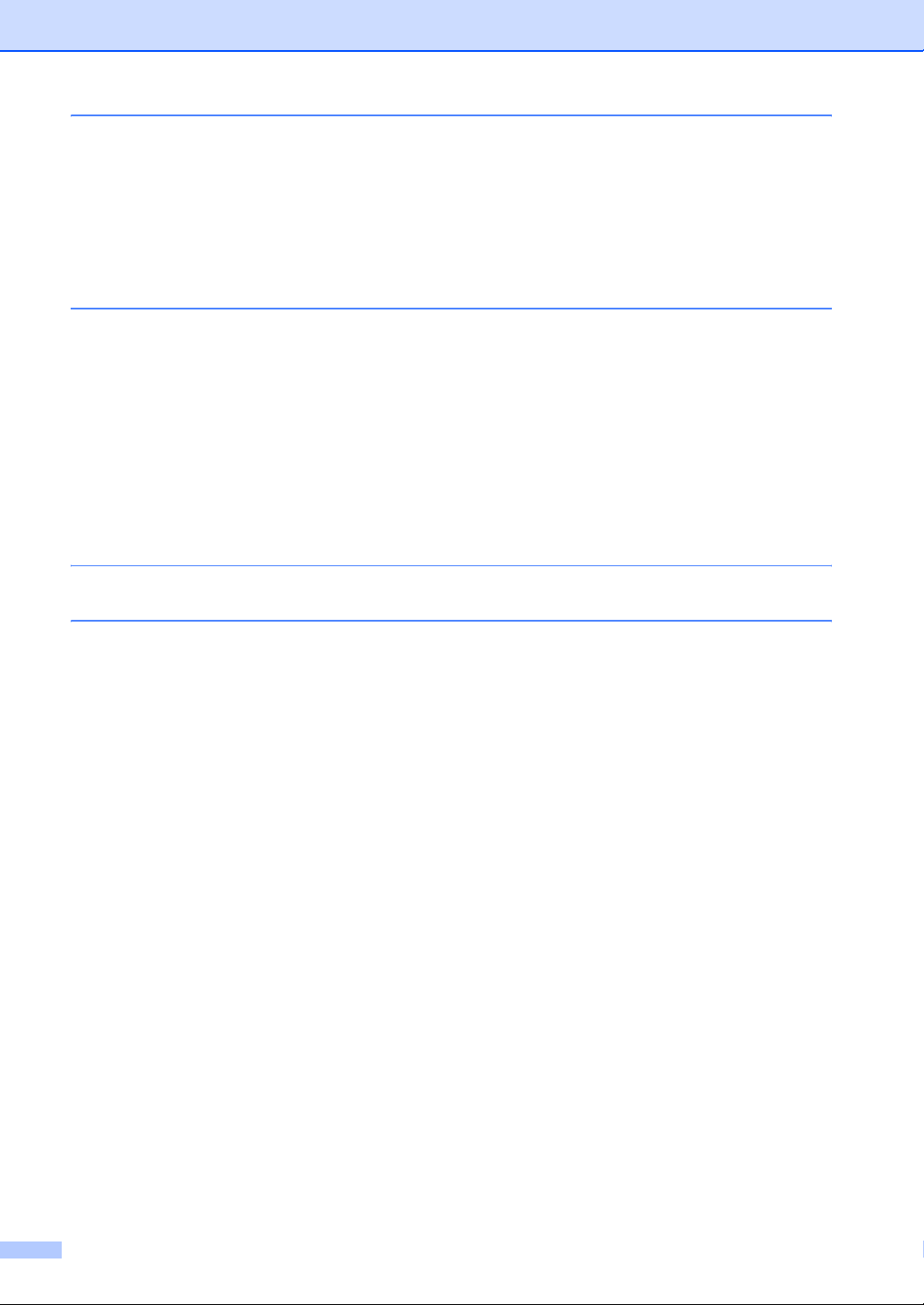
C Menü und Funktionen 99
Benutzerfreundliche Bedienung...........................................................................99
Funktionstabelle ............................................................................................99
Datenerhalt ....................................................................................................99
Menü-Tasten......................................................................................................100
Funktionstabellen...............................................................................................101
Texteingabe im Funktionsmenü.........................................................................107
D Technische Daten 108
Allgemeines .......................................................................................................108
Druckmedien......................................................................................................110
Faxen.................................................................................................................111
Digitaler Anrufbeantworter (FAX-1460 und FAX-1560) .....................................112
Digitaler schnurloser Hörer (nur FAX-1560) ......................................................113
Schnurloser Hörer (BCL-D20) .....................................................................113
Akku.............................................................................................................113
Kopieren ............................................................................................................114
Verbrauchsmaterialien.......................................................................................114
E Fachbegriffe 115
F Stichwortverzeichnis 119
x
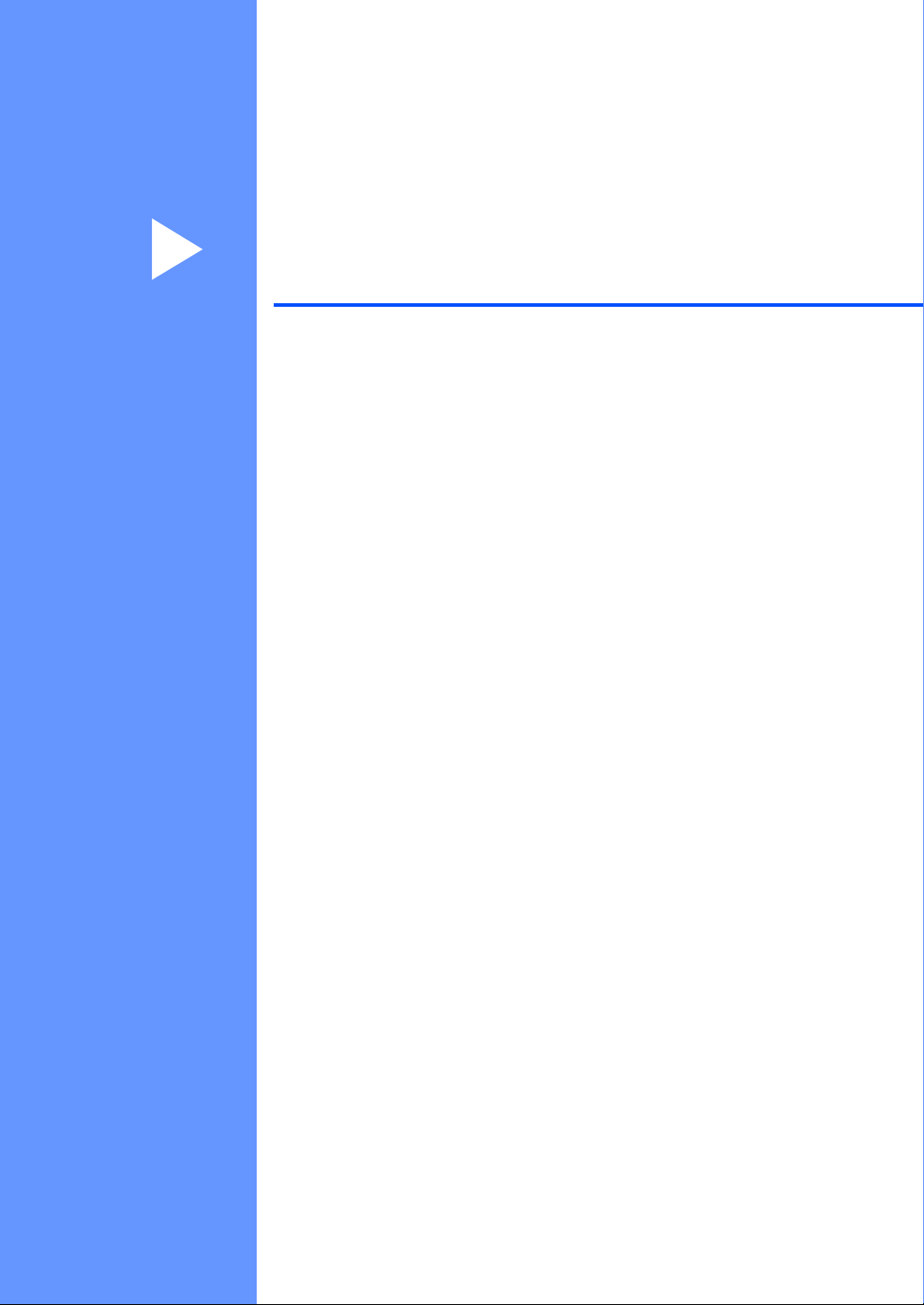
Teil I
Allgemeines I
Allgemeine Informationen 2
Vorlagen und Papier einlegen 7
Geräteeinstellungen 14
Funktionen sperren 18
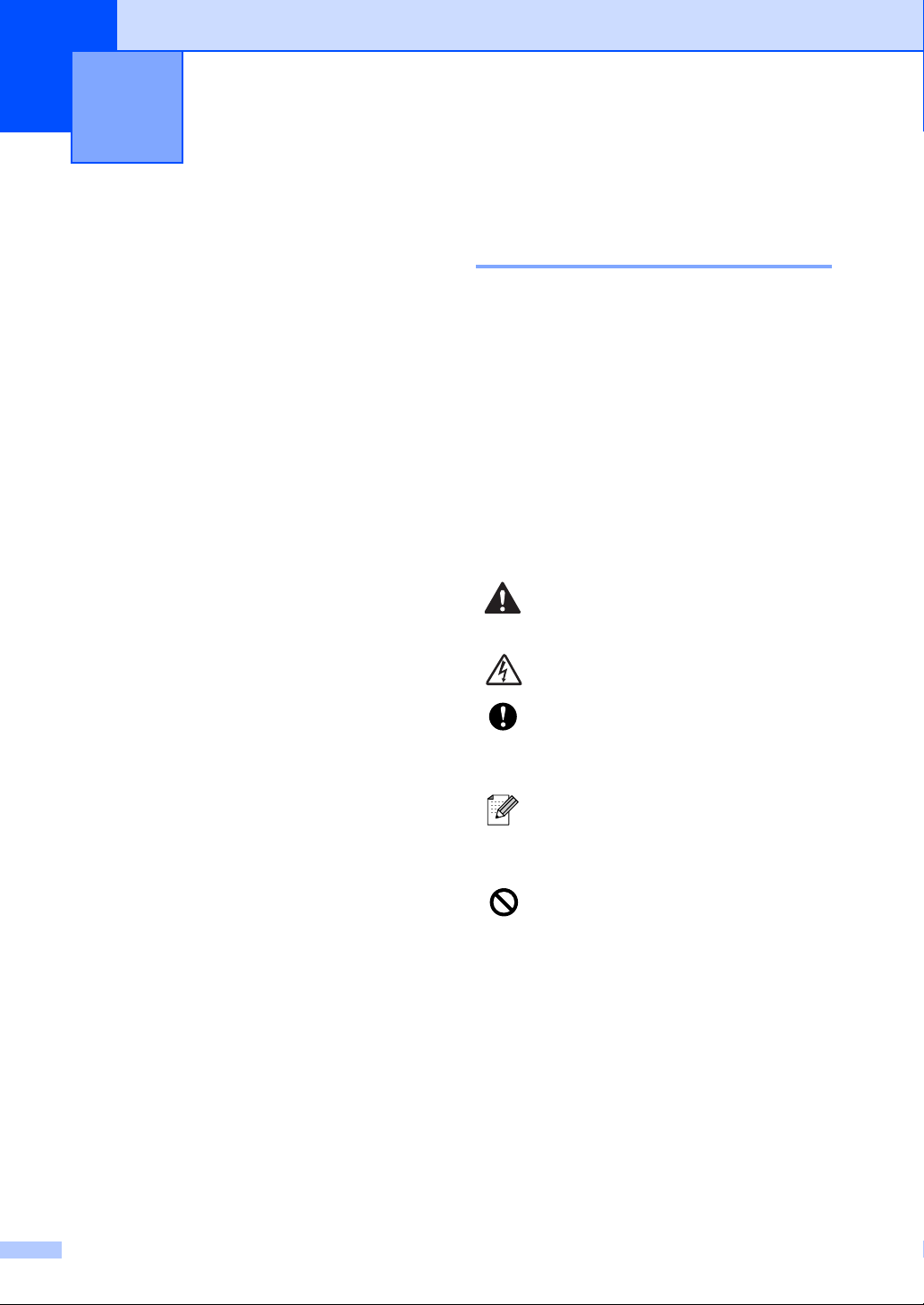
1
Allgemeine Informationen 1
Zur Verwendung dieses Handbuches
Sie haben ein leistungsstarkes, leicht zu bedienendes Brother-Gerät gekauft. Nehmen
Sie sich ein wenig Zeit und lesen Sie dieses
Handbuch aufmerksam durch, um die Funktionen des Gerätes optimal nutzen zu können.
Verwendete Formatierungen und Symbole 1
1
Die folgenden Formate und Symbole werden
in diesem Handbuch verwendet.
Fett Namen von Tasten des Gerä-
tes sind in Fettdruck dargestellt.
Kursiv Hebt wichtige Punkte hervor
und verweist auf verwandte
Themen.
Courier
New
Anzeigen, die im Display des
Gerätes erscheinen.
Warnungen, die beachtet werden
müssen, um Verletzungen zu vermeiden.
Warnt vor Stromschlag-Gefahr.
Vorsichtsmassnahmen, die beachtet
werden müssen, um Schäden am
Gerät oder an anderen Gegenständen zu vermeiden.
Hinweise, wie auf eine bestimmte Situation reagiert werden sollte, und
hilfreiche Tipps zur beschriebenen
Funktion.
Geräte und Verwendungsweisen,
die nicht kompatibel mit Ihrem Gerät
sind.
2
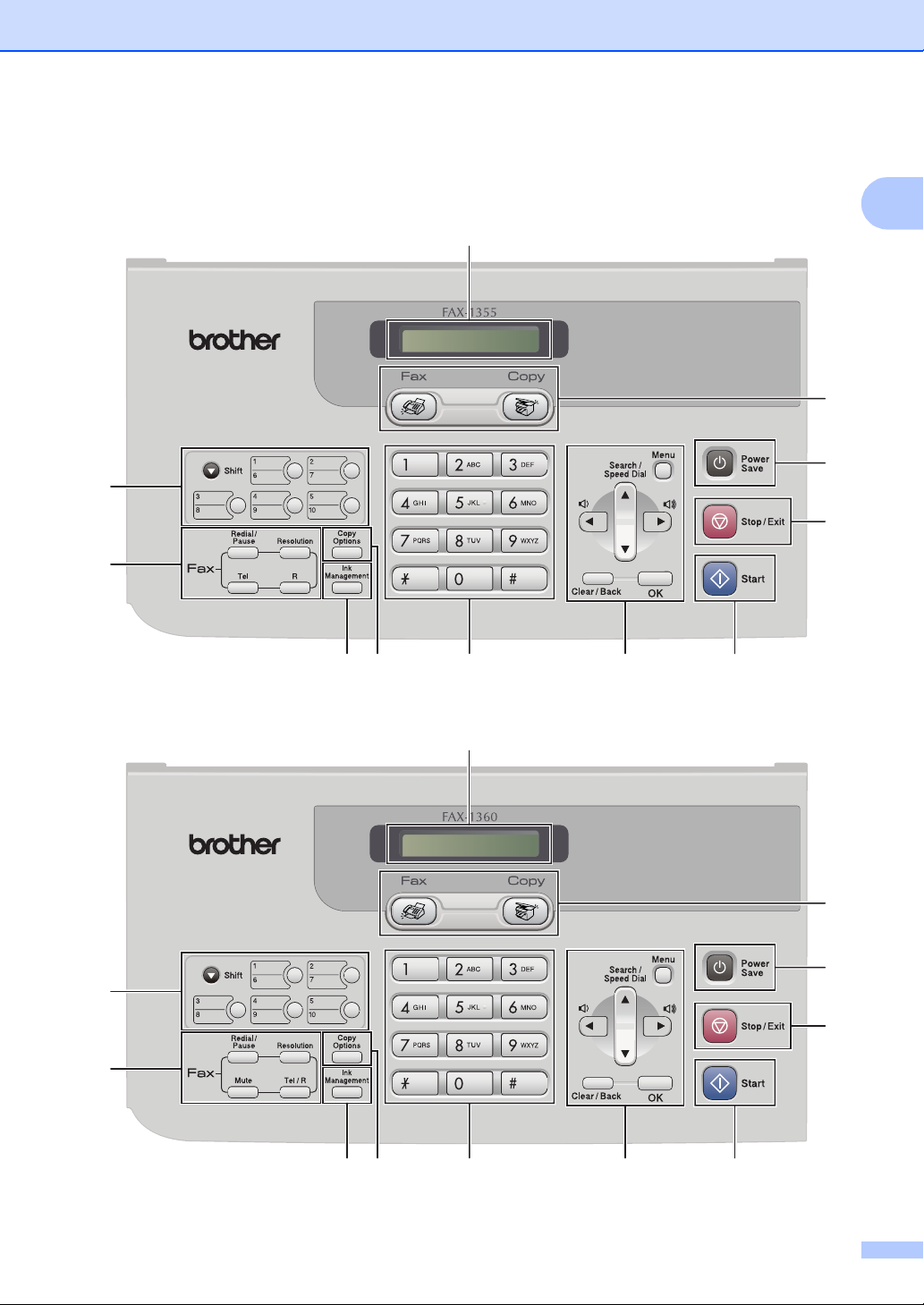
Allgemeine Informationen
Tasten und ihre Funktionen 1
FAX-1355 1
1
11
10
2
9
3
5
4
FAX-1360 1
6
1
7 8
1
11
10
2
9
3
5
4
6
7 8
3

Kapitel 1
FAX-1460 1
1
13
12
11
10
2
9
3
5
4
FAX-1560 1
6
7 8
1
13
12
11
10
2
9
3
5
4
6
7 8
4
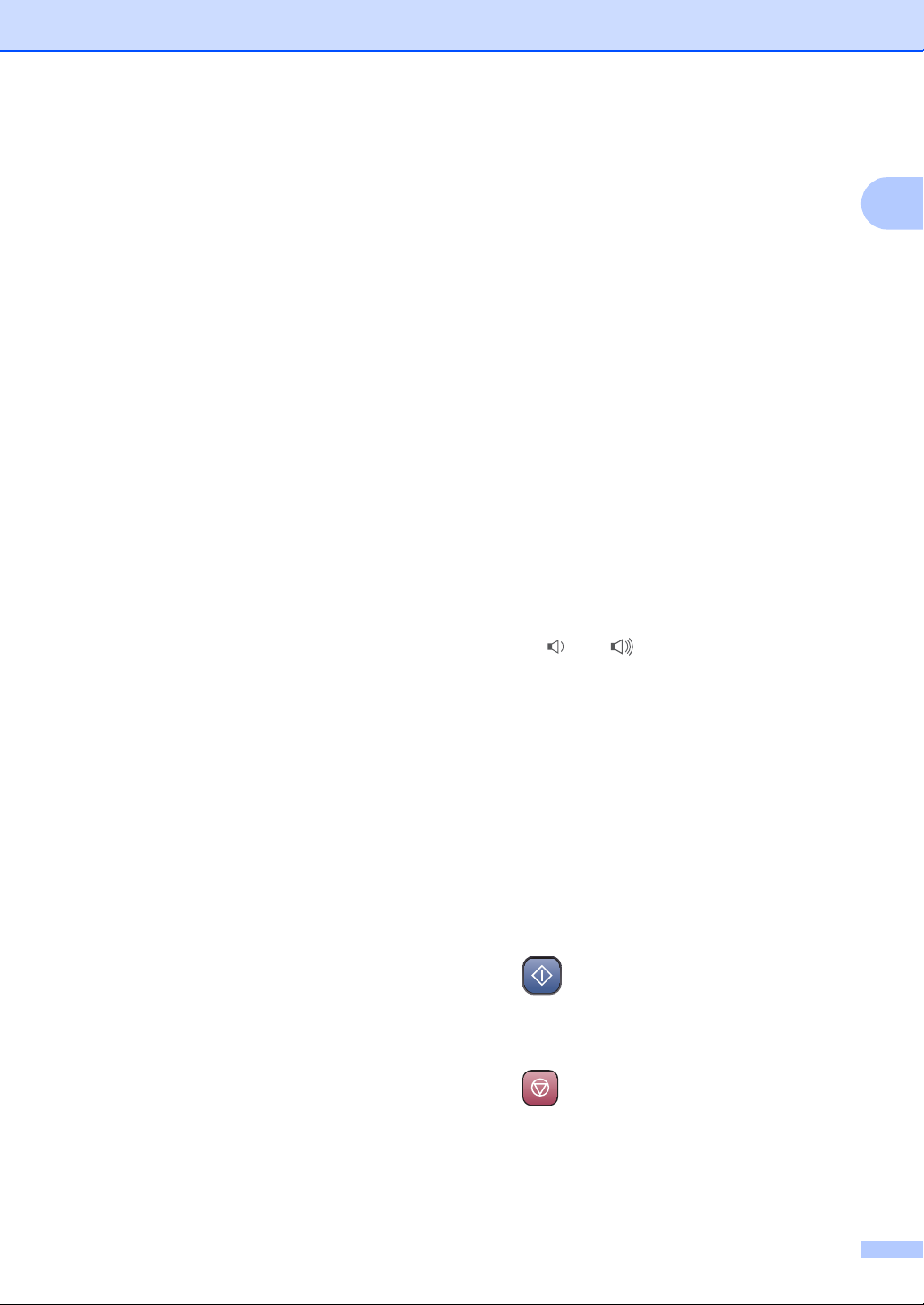
Allgemeine Informationen
1 LC-Display
Zeigt Funktionen und Bedienungshinweise zur
einfachen Verwendung des Gerätes an.
2 Zielwahltasten
Zum Aufrufen der unter diesen Tasten gespeicherten Rufnummern.
Shift
Wenn diese Taste gedrückt gehalten wird,
können die Zielwahlnummern 6 bis 10 ver-
wendet werden.
3 Faxtasten
Redial/Pause
Wählt die zuletzt gewählte Nummer noch
einmal an und fügt beim Speichern von
Rufnummern eine Pause ein.
Resolution
Zum Wählen der Auflösung für das Senden
der nächsten Vorlage.
Tel (FAX-1355)
Wenn im Fax/Tel-Modus das Doppelklingeln zu hören ist, können Sie den Hörer eines externen Telefons abnehmen und
diese Taste drücken, um das Gespräch zu
führen.
R (FAX-1355)
Innerhalb einer Nebenstellenanlage kann
durch Drücken dieser Taste ein Anruf weitergeleitet werden oder die Amtsholung erfolgen.
Tel/R (nur FAX-1360)
Innerhalb einer Nebenstellenanlage kann
durch Drücken dieser Taste ein Anruf weitergeleitet werden oder die Amtsholung erfolgen.
Mute (FAX-1360 und FAX-1460)
Zur Stummschaltung des Hörermikrofons.
Speaker Phone (FAX-1460 und
FAX-1560)
Zum Telefonieren über die Freisprechein-
richtung des Gerätes.
Mute/Intercom (FAX-1560)
Zur Stummschaltung des Hörermikrofons.
Drücken Sie diese Taste auch, um ein in-
ternes Gespräch zu führen oder einen Anruf zum schnurlosen Hörer weiterzuleiten.
4 Ink Management
Zum Reinigen des Druckkopfes, zur Überprüfung der Druckqualität und zum Anzeigen des
Tintenvorrats.
5 Kopiertaste
Copy Options
Sie können die Einstellungen temporär für
die nächste Kopie ändern.
6 Zifferntasten
Zum Wählen von Rufnummern und zur Eingabe von Informationen.
Mit der Taste # können Sie während eines Telefonats temporär von der Puls- zur Tonwahl
umschalten.
7 Menü-Tasten
Menu
Zum Aufrufen des Funktionsmenüs.
a Search/Speed-Dial
Zur Anwahl einer gespeicherten Rufnummer.
b R (FAX-1460 und FAX-1560)
Innerhalb einer Nebenstellenanlage kann
durch Drücken dieser Taste ein Anruf weitergeleitet werden oder die Amtsholung erfolgen.
Lautstärke-Tasten
d c
Zum Ändern der Klingellautstärke im Faxbetrieb.
d
Zum Zurückbewegen in einer Menüauswahl
a oder b
Zum Blättern durch die Menüs und Optionen.
Clear/Back
Zum Abbrechen der aktuellen Einstellung.
OK
Zum Speichern der im Menü gewählten
Einstellungen.
8 Start
Zum Senden eines Schwarzweiss-Faxes
oder zum Anfertigen einer SchwarzweissKopie.
9 Stop/Exit
Zum Abbrechen einer Funktion und zum Verlassen des Funktionsmenüs.
1
5
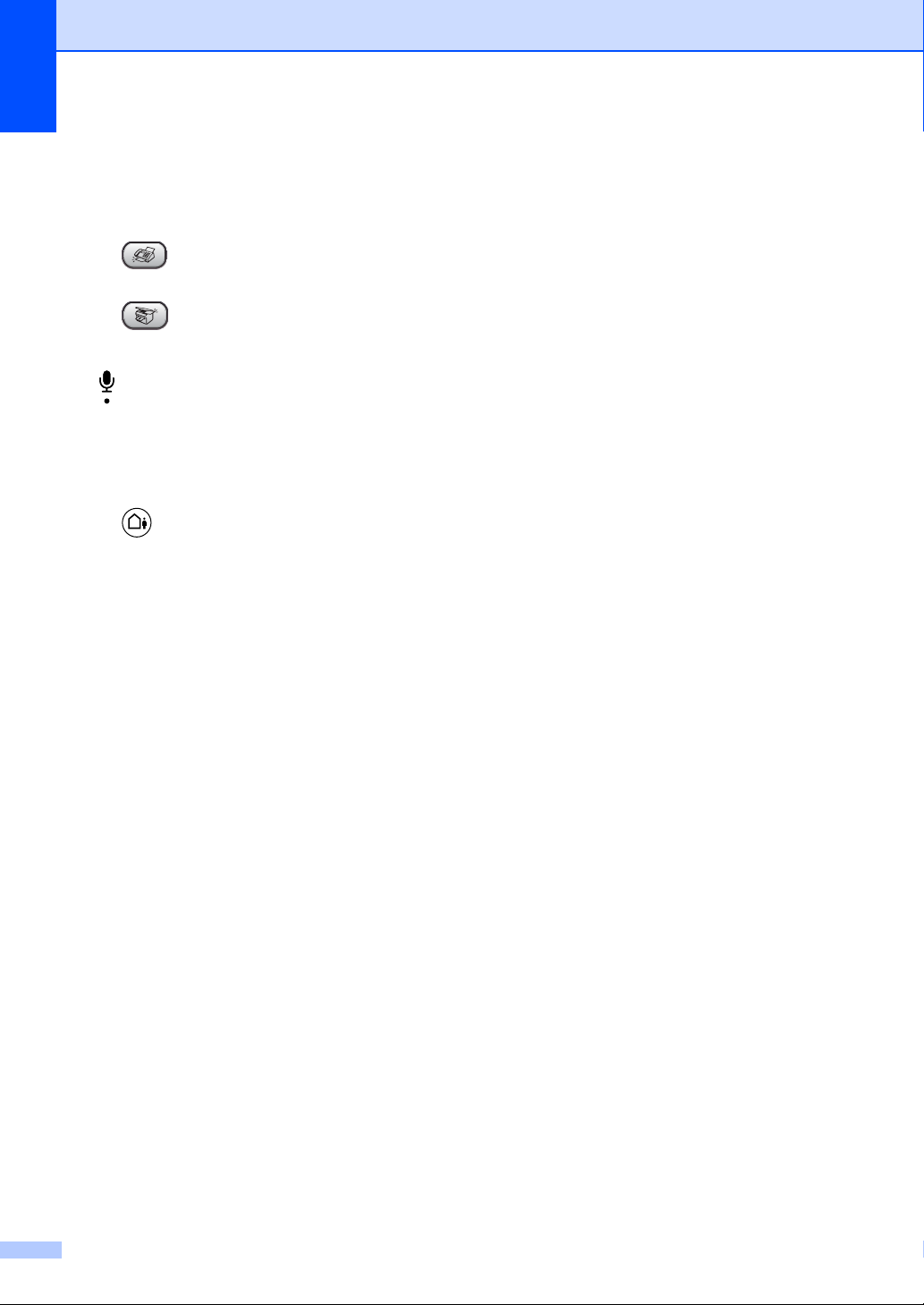
Kapitel 1
10 Power Save
Zum Einschalten des Power-Save-Modus, um
den Energieverbrauch zu verringern.
11 Betriebsarten-Tasten
Fax
Zur Verwendung der Faxfunktionen.
Copy
Zur Verwendung der Kopierfunktionen.
12 Mikrofon (FAX-1460 und FAX-1560)
Zum Sprechen über die Freisprecheinrichtung
und zum Aufzeichnen von Ansagen.
13 Anrufbeantworter-Tasten (FAX-1460 und
FAX-1560)
Digital TAD (Ein/Aus)
Zum Ein-/Ausschalten des Anrufbeantworters. Diese Taste leuchtet, wenn der Anrufbeantworter eingeschaltet ist, und sie
blinkt, wenn eine neue Nachricht empfangen wurde.
Erase
Zum Löschen von gesprochenen Nachrichten und/oder Faxen.
Play/Record (FAX-1460)
Zum Abhören von gespeicherten Nachrichten.
Play (FAX-1560)
Zum Abhören von gespeicherten Nachrichten.
6
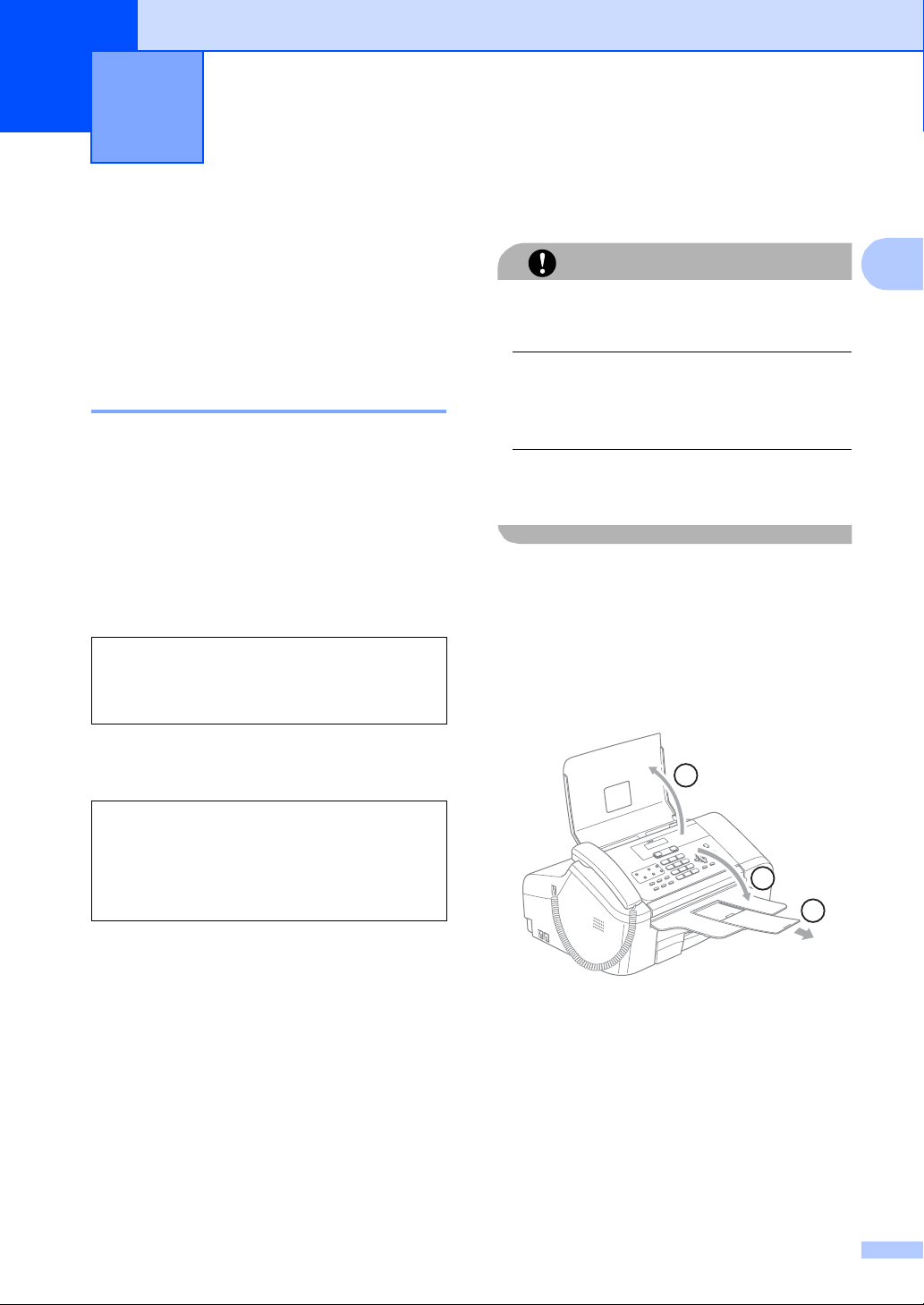
2
Vorlagen und Papier einlegen 2
Vorlagen einlegen 2
Sie können Dokumente zum Faxen und Kopieren vom automatischen Vorlageneinzug
(ADF) einziehen lassen.
Automatischen Vorlageneinzug (ADF) verwenden 2
Es können bis zu 20 Seiten in den Vorlageneinzug eingelegt werden, die nacheinander
automatisch eingezogen werden. Verwenden
Sie Standardpapier (80 g/m
Sie den Papierstapel stets gut auf, bevor Sie
ihn in den Einzug einlegen.
Empfohlene Bedingungen 2
Temperatur: 20 bis 30 °C
Luftfeuchtigkeit: 50 % bis 70 %
Papier:
80 g/m
2
) und fächern
2
A4
So legen Sie die Vorlagen ein 2
Ziehen Sie NICHT am Dokument, während
es eingezogen wird.
Verwenden Sie kein gerolltes, geknicktes,
gefaltetes, geklebtes, eingerissenes oder
geheftetes Papier.
Legen Sie keine Karten, Zeitungen oder
Stoffe in den Vorlageneinzug.
Achten Sie darauf, dass mit Tinte ge-
VORSICHT
schriebene oder gedruckte Dokumente
vollkommen getrocknet sind.
a Klappen Sie die Vorlagenstütze (1) und
dann die Vorlagenablage (2) auf und
ziehen Sie die Verlängerung (3) heraus.
2
Verwendbare Vorlagen 2
Länge: 127 bis 355,6 mm
(5 bis 14 Zoll)
Breite: 89 bis 215,9 mm
(3,5 bis 8,5 Zoll)
Gewicht: 64 bis 90 g/m2
1
2
3
b Fächern Sie die Seiten gut auf und le-
gen Sie sie dann mit der einzulesenden
Seite nach unten und der Oberkante
zuerst in den Vorlageneinzug ein, bis
sie die Einzugsrollen berühren.
7
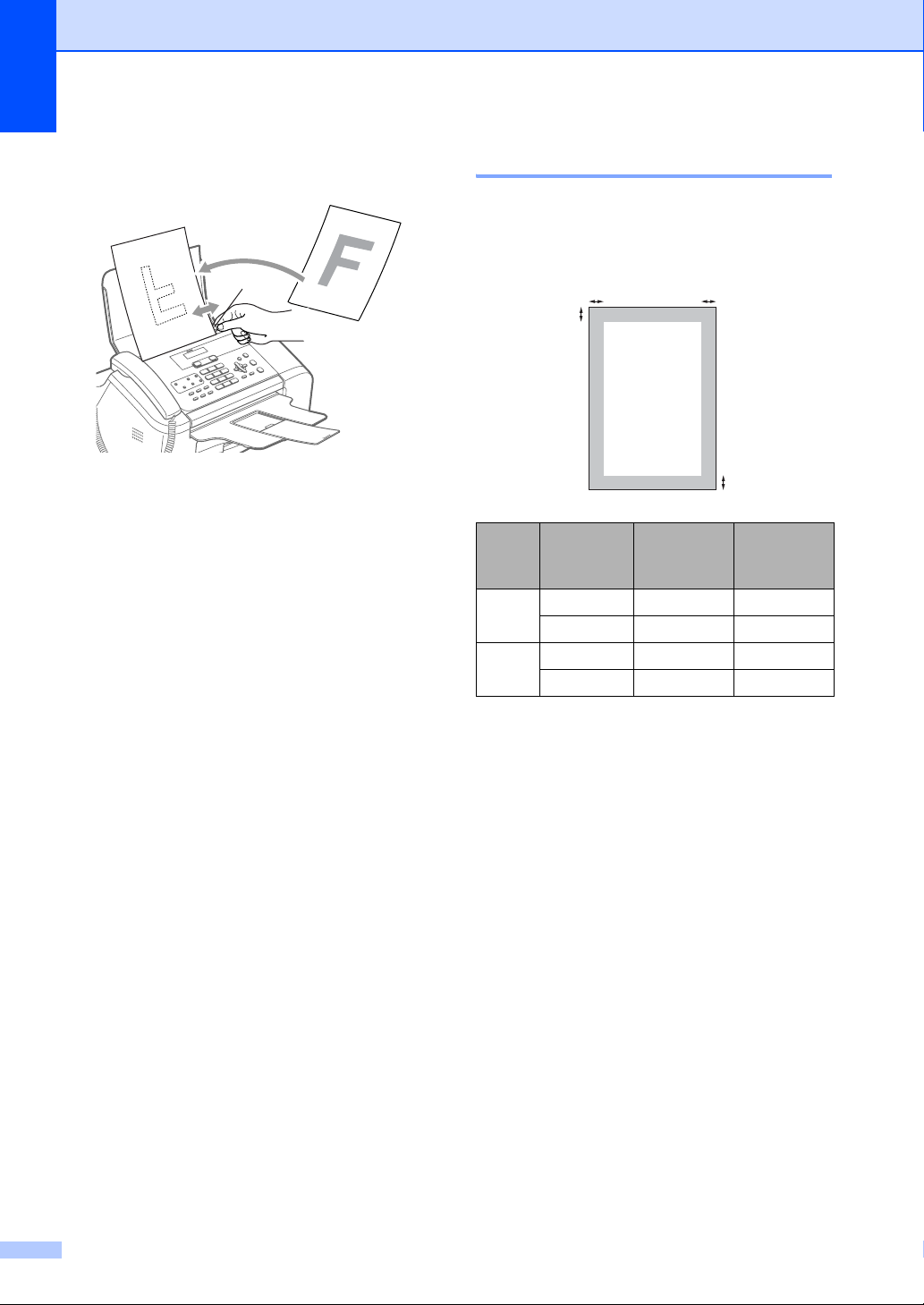
Kapitel 2
c Richten Sie die Papierführungen (1) ent-
sprechend der Dokumentenbreite aus.
1
Scanbereich 2
Unten sind die Bereiche von A4- bzw. LetterPapier angegeben, die nicht eingelesen werden können.
3
1
Verwendung
Faxen Letter 3 mm 4 mm
Kopieren
Dokumentengrösse
A4 3 mm 3 mm
Letter 3 mm 4 mm
A4 3 mm 3 mm
Oben (1)
Unten (2)
4
2
Links (3)
Rechts (4)
8

Vorlagen und Papier einlegen
Aufbewahren und Verwenden von Normalpapier
Es kann nur Normalpapier verwendet werden.
Um die beste Druckqualität zu erhalten, empfehlen wir, Brother-Papier zu verwenden (siehe Tabelle unten).
Falls kein Brother-Papier erhältlich ist, sollten
Sie verschiedene Papiersorten testen, bevor
Sie grössere Mengen einkaufen.
Brother-Papier
Papiersorte Bezeichnung
Normalpapier A4 BP60PA
Berühren Sie die bedruckte Seite des Pa-
piers nicht direkt nach dem Drucken. Die
Tinte ist eventuell noch nicht vollständig
trocken und könnte verschmieren oder
Flecken auf der Haut verursachen.
• Lagern Sie das Papier in der verschlossenen Originalverpackung. Das
Papier muss gerade liegen und vor
Feuchtigkeit, direkter Sonneneinstrahlung und Hitze geschützt sein.
Nicht möglich
Verwenden Sie NICHT die folgenden Pa-
2
pierarten:
• Beschädigte, gerollte, gebogene, zer-
2
knitterte oder ungleichmässig geformte
Blätter
1
1
1 2 mm oder mehr
• Extrem glänzende oder stark strukturierte Papiersorten
• Mit einem Drucker vorbedruckte Blätter
• Papiere, die nicht exakt übereinandergelegt werden können
• Papiersorten aus kurzfaserigem Papier
Kapazität der Papierablage
2
Bis zu 50 Blatt A4-Papier (80 g/m
).
9
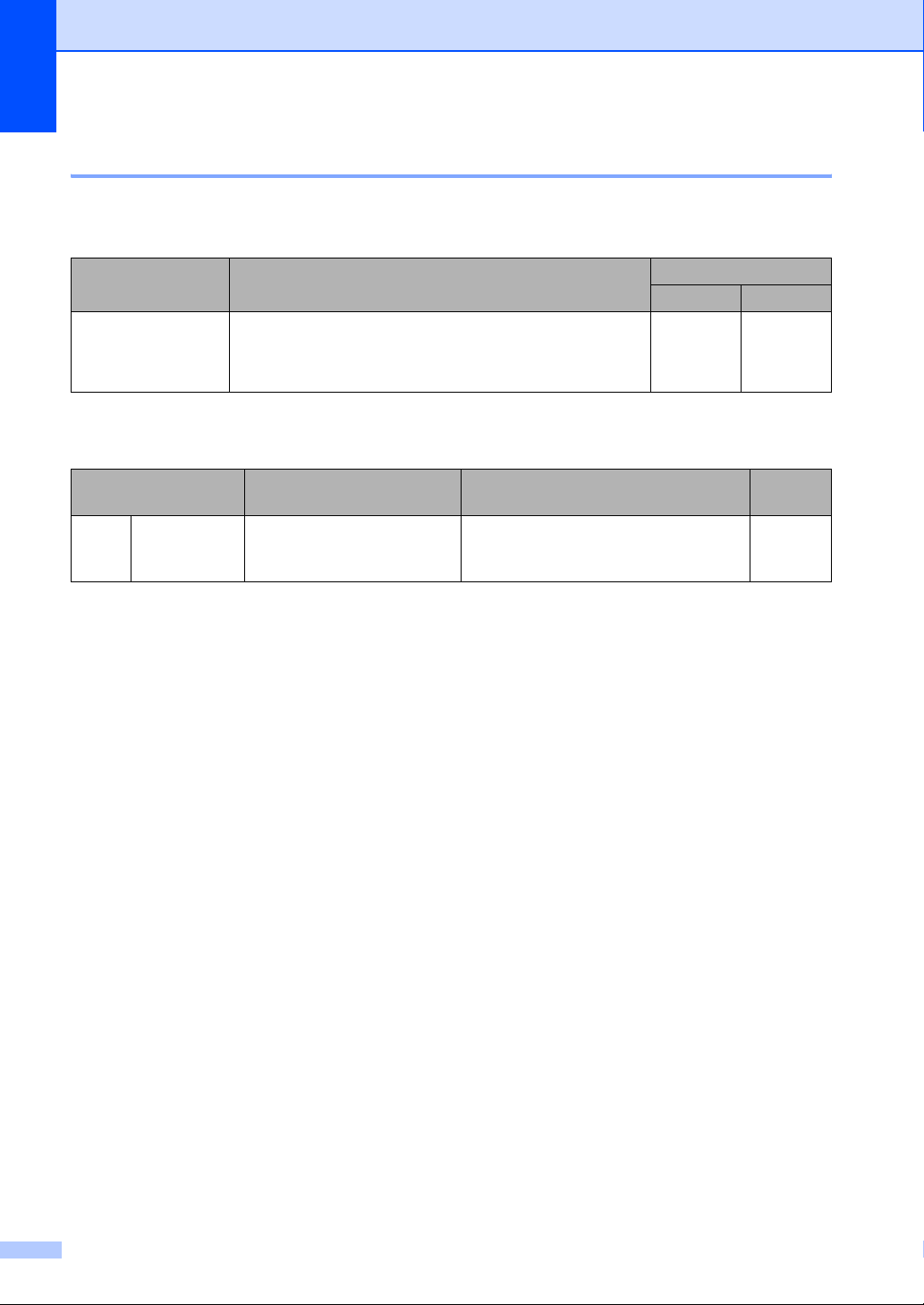
Kapitel 2
Das richtige Papier wählen 2
Papiersorten und Verwendungsmöglichkeiten 2
Papiersorte Papierformat Verwendung
Faxen Kopieren
Einzelblatt Letter 216 × 279 mm (8 1/2 × 11 Zoll) Ja Ja
A4 210 × 297 mm (8,3 × 11,7 Zoll) Ja Ja
Legal 216 × 356 mm (8 1/2 × 14 Zoll) Ja Ja
Papierspezifikationen und Kapazität der Papierzufuhr 2
Papiersorte Gewicht Papierstärke Kapazi-
tät
Ein-
Normalpapier
64 bis 120 g/m
zelblatt
1
Bis zu 50 Blatt im Legal-Format (80 g/m2)
2
Bis zu 100 Blatt (80 g/m
)
2
0,08 bis 0,15 mm
100
1
10
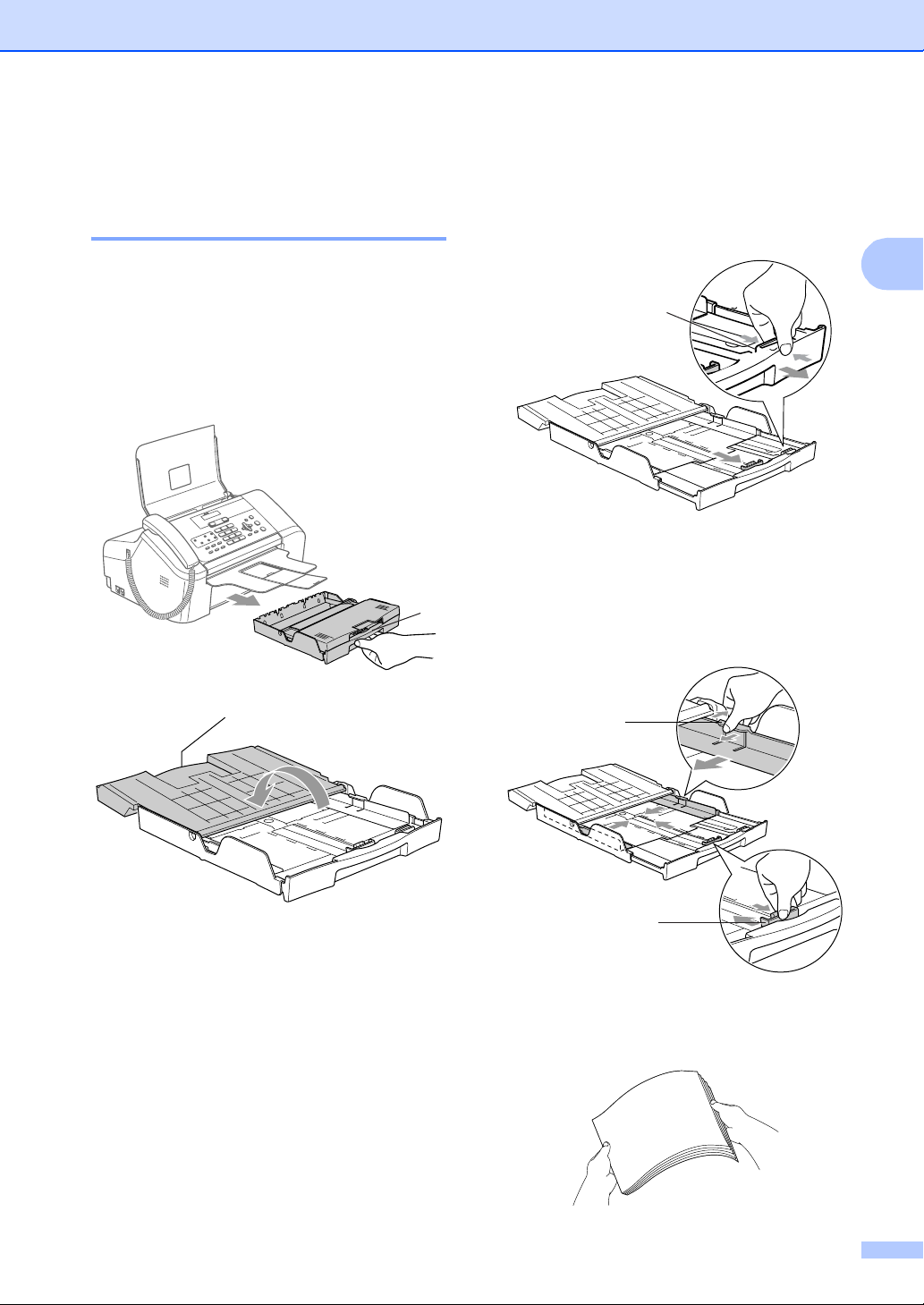
Vorlagen und Papier einlegen
Papier einlegen 2
Papier einlegen 2
a Falls die Papierablage (1) herausgezo-
gen ist, klappen Sie die Stütze ein und
schieben Sie die Papierablage zurück.
Ziehen Sie die Papierkassette vollständig aus dem Gerät heraus und öffnen
Sie dann die Abdeckung der Papierkassette (2).
1
b Halten Sie die Taste zum Lösen der Uni-
versalführung (1) gedrückt, während Sie
die Verlängerung der Kassette entsprechend dem verwendeten Papierformat
ausziehen.
1
c Stellen Sie die seitlichen Papierführun-
gen (1) und die Papierlängen-Führung
(2) entsprechend der Papiergrösse ein.
Halten Sie dazu den Hebel der jeweiligen Papierführung gedrückt, während
Sie die Führung verschieben.
2
2
1
2
d Fächern Sie das Papier gut auf, um Pa-
pierstaus und Fehler beim Einzug zu
vermeiden.
11

Kapitel 2
Hinweis
Vergewissern Sie sich, dass das Papier
nicht gewellt ist.
e Legen Sie das Papier vorsichtig mit der
Oberkante zuerst und mit der zu bedruckenden Seite nach unten ein.
Achten Sie darauf, dass das Papier
flach in der Kassette liegt.
f Schieben Sie vorsichtig mit beiden
Händen die seitlichen Papierführungen
und die Papierlängen-Führung bis an
die Papierkanten.
Vergewissern Sie sich, dass die Papierführungen die Papierkanten leicht berühren.
g Schliessen Sie die Abdeckung der
Papierkassette (1) und schieben Sie sie
nach vorn.
1
h Schieben Sie die Papierkassette lang-
sam wieder vollständig in das Gerät.
Hinweis
Schieben Sie das Papier nicht zu weit vor,
weil es sich sonst am hinteren Ende der
Zufuhr anhebt und dadurch Probleme
beim Einzug entstehen können.
12
i Halten Sie die Papierkassette fest und
ziehen Sie die Papierablage (1) heraus,
bis sie hörbar einrastet. Klappen Sie die
Papierstütze (2) aus.
1
Hinweis
Verwenden Sie die Papierstütze nicht für
Überformate (Legal-Papier).
2
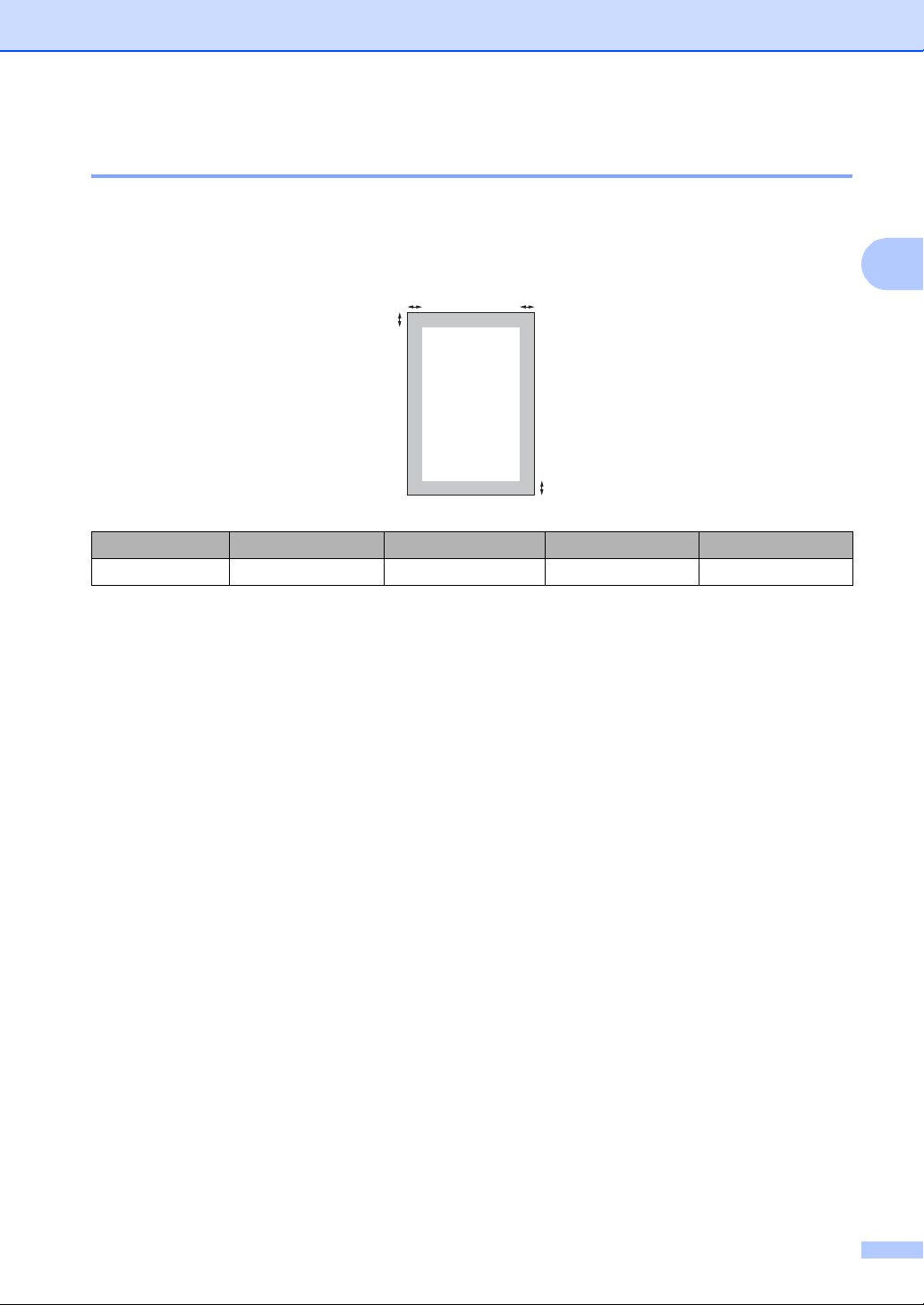
Vorlagen und Papier einlegen
Bedruckbarer Bereich 2
Das Gerät kann in den grau schattierten Bereich nicht drucken.
Einzelblatt
3
4
1
2
Oben (1) Unten (2) Links (3) Rechts (4)
Einzelblatt 3 mm 3 mm 4 mm 4 mm
2
13
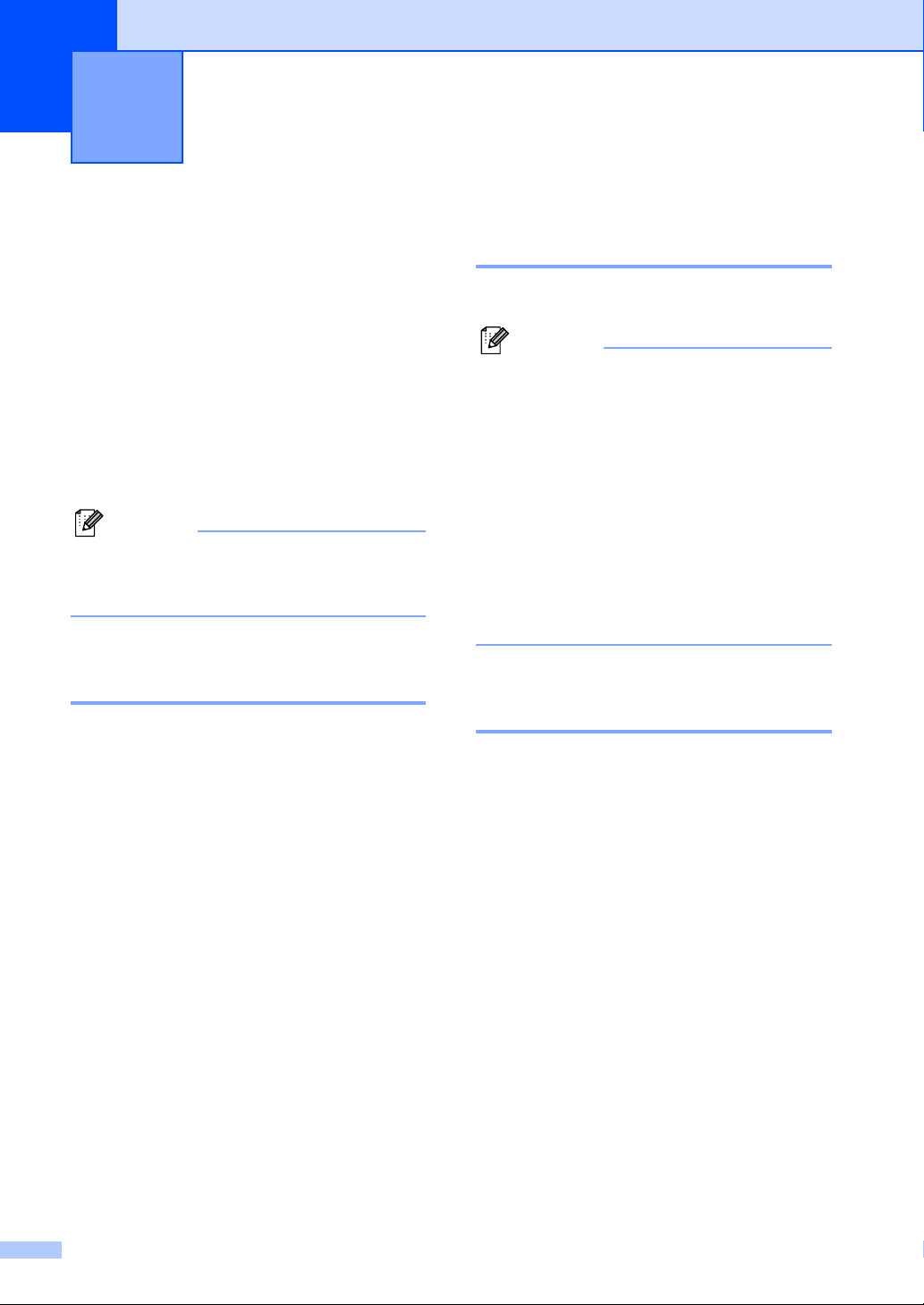
3
Geräteeinstellungen 3
Power-Save-Modus 3
Wenn das Gerät nicht mit dem Ausführen einer Funktion beschäftigt ist, können Sie
durch Drücken der Taste Power Save den
Power-Save-Modus einschalten. Im PowerSave-Modus können weiterhin Telefonanrufe
empfangen werden. Ausführliche Informationen zum Faxempfang im Power-Save-Modus
finden Sie in der Tabelle auf Seite 14. Zur
Verwendung anderer Funktionen muss der
Power-Save-Modus wieder ausgeschaltet
werden.
Hinweis
Ein externes Telefon oder ein externer Anrufbeantworter kann auch im PowerSave-Modus verwendet werden.
Power-Save-Modus einschalten 3
a Halten Sie die Taste Power Save ge-
drückt, bis im Display Beenden angezeigt wird.
Das Display erlischt anschliessend.
Power-Save-Modus ausschalten 3
a Drücken Sie die Taste Power Save.
Hinweis
• Auch wenn der Power-Save-Modus eingeschaltet ist, reinigt das Gerät in regelmässigen Abständen den Druckkopf, um
die optimale Druckqualität zu erhalten.
• Wenn der Netzstecker gezogen ist, werden keinerlei Funktionen ausgeführt.
• Sie können den Faxempfang im PowerSave-Modus auch ausschalten, so dass ausser der Druckkopfreinigung keine Funktion ausgeführt werden kann. (Siehe Faxempfang im Power-Save-Modus auf Seite 14.)
Faxempfang im
Power-Save-Modus 3
Sie können die Funktionsweise der Taste Power Save einstellen. Werkseitig ist Faxemp-
fang:Ein eingestellt. Dies bedeutet, dass
Ihr Gerät auch im Power-Save-Modus Faxe
und Telefonanrufe empfangen kann. Wenn
keine Faxe oder Telefonanrufe angenommen
werden sollen, wählen Sie Faxemp-
fang:Aus. (Siehe Power-Save-Modus auf
Seite 14.)
14
a Drücken Sie Menu, 1, 5.
b Drücken Sie a oder b, um Faxemp-
fang:Ein oder Faxempfang:Aus zu
wählen.
Drücken Sie OK.
c Drücken Sie Stop/Exit.
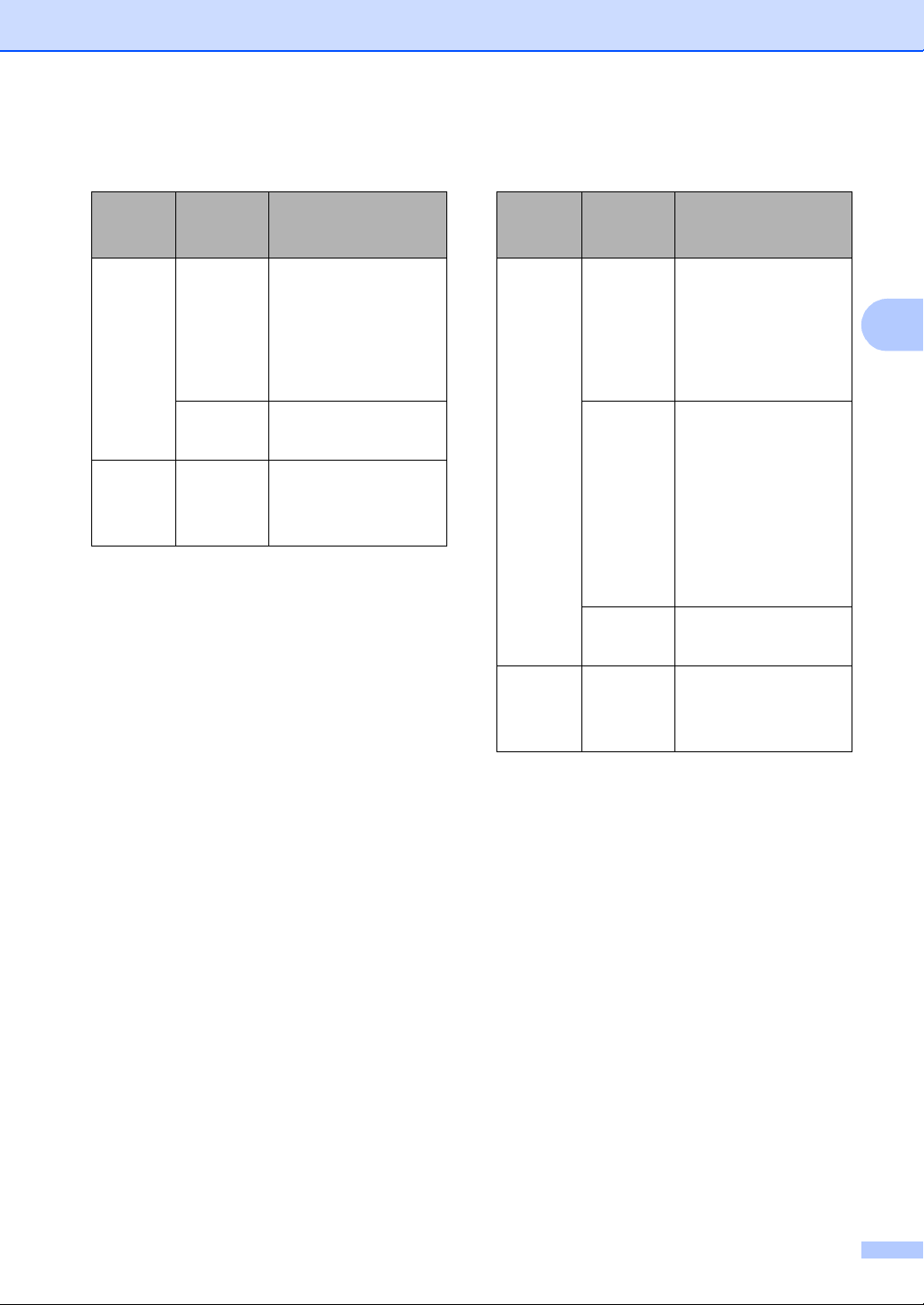
Geräteeinstellungen
FAX-1355 und FAX-1360 3
Einstellung
Faxempfang:
Ein
(werkseitige Einstellung)
Faxempfang:
Aus
1
Faxe können nicht manuell mit Start empfangen
werden.
2
FAX-1360: Telefonanrufe können durch Abheben
des Hörers angenommen werden.
3
FAX-1360
4
FAX-1355: Faxe können nicht automatisch empfangen werden, auch nicht, wenn der Empfangsmodus
Fax/Tel eingestellt ist.
5
Diese Funktionen müssen vor dem Einschalten des
Power-Save-Modus programmiert werden.
Empfangs-
Verfügbare
Funktionen
modus
12
Nur Fax
Fax/Tel
TAD:Anrufbeantw.
Faxempfang
Fax-Erkennung
3
Zeitversetzt Senden
Fax-Weiterleitung
Faxspeicherung
Fernabfrage
Manuell
Fax/Tel
Fax-Erkennung,
Zeitversetzt Senden
4
— Es werden keine Funk-
tionen ausgeführt ausser der Druckkopfreinigung.
5
5
5
5
5
FAX-1460 und FAX-1560 3
Einstellung
Faxempfang:
Ein
(werkseitige Einstellung)
Faxempfang:
Aus
1
Faxe können nicht manuell mit Start empfangen
werden.
2
Telefonanrufe können durch Abheben des Hörers
am Gerät oder des schnurlosen Hörers angenommen werden.
3
FAX-1460
4
FAX-1560: Faxe können nicht automatisch empfangen werden, auch nicht, wenn der Empfangsmodus
Fax/Tel eingestellt ist.
5
Diese Funktionen müssen vor dem Einschalten des
Power-Save-Modus programmiert werden.
Empfangs-
Verfügbare
Funktionen
modus
12
Nur Fax
Fax/Tel
Faxempfang
Fax-Erkennung
3
Zeitversetzt Senden
Fax-Weiterleitung
Faxspeicherung
Fernabfrage
TAD:Anrufbeantw.
Faxempfang
Aufzeichnen von gesprochenen
Nachrichten
Fax -Erkennung
Zeitversetzt Senden
Fax-Weiterleitung
Faxspeicherung
Fernabfrage
Manuell
Fax/Tel
Fax-Erkennung,
Zeitversetzt Senden
4
— Es werden keine Funk-
tionen ausgeführt ausser der Druckkopfreinigung.
5
5
5
5
5
5
5
5
5
5
3
15
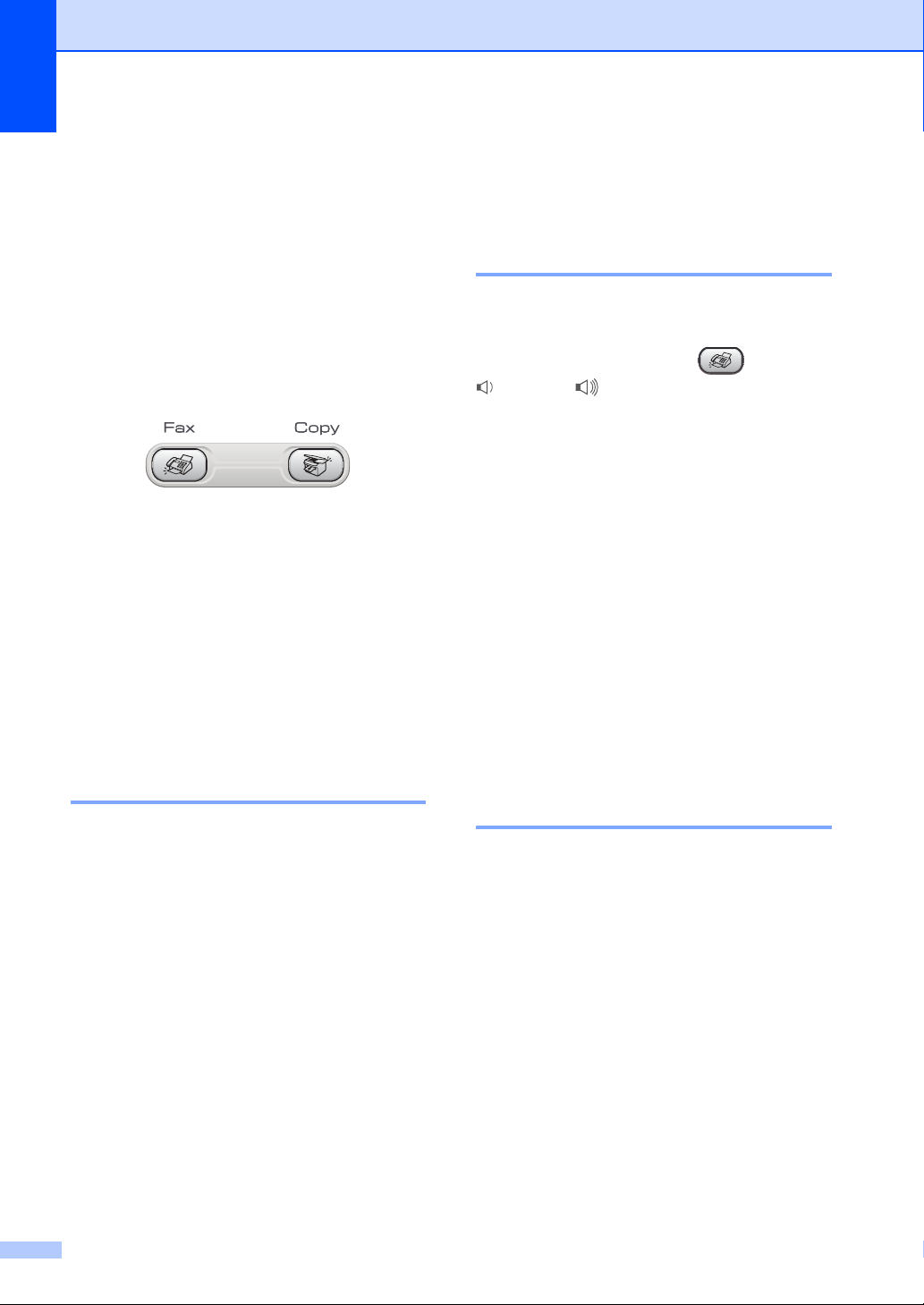
Kapitel 3
Umschaltzeit für Betriebsarten
Das Gerät hat zwei Betriebsarten-Tasten
zum temporären Wechseln der Betriebsart:
Fax und Copy. Sie können einstellen, wie
viele Minuten oder Sekunden nach dem letzten Kopiervorgang das Gerät wieder zum
Faxbetrieb umschaltet. Wenn Sie Aus wählen, verbleibt das Gerät jeweils in der zuletzt
verwendeten Betriebsart.
a Drücken Sie Menu, 1, 1.
b Drücken Sie a oder b, um 0 Sek.,
30 Sek., 1 Min, 2 Min., 5 Min.
oder Aus zu wählen.
Drücken Sie OK.
c Drücken Sie Stop/Exit.
Papiereinstellungen 3
Lautstärke-
3
Einstellungen
Klingellautstärke 3
Sie können als Klingellautstärke eine Einstellung zwischen Laut und Aus wählen.
Drücken Sie im Faxbetrieb ( leuchtet)
d oder c , um die Lautstärke zu ändern. Das Display zeigt die aktuell gewählte
Einstellung und durch wiederholtes Drücken
der Tasten, wird jeweils die nächste Einstellung angezeigt. Die gewählte Einstellung
bleibt erhalten, bis sie erneut geändert wird.
Sie können die Einstellung auch wie folgt
über das Menü ändern:
Klingellautstärke im Menü ändern 3
a Drücken Sie Menu, 1, 3, 1.
b Drücken Sie a oder b, um Leise,
Normal, Laut oder Aus zu wählen.
Drücken Sie OK.
3
Papierformat 3
Zum Ausdrucken von Faxen und zum Kopieren können drei verschiedene Papierformate
verwendet werden: A4, Letter und Legal.
Wenn das Papierformat gewechselt wird,
sollten Sie auch die Papierformat-Einstellung
ändern, damit das Gerät ein empfangenes
Fax automatisch so verkleinern kann, dass
es auf das Papier passt.
a Drücken Sie Menu, 1, 2.
b Drücken Sie a oder b, um Letter,
Legal oder A4 zu wählen.
Drücken Sie OK.
c Drücken Sie Stop/Exit.
16
c Drücken Sie Stop/Exit.
Signalton 3
Der Signalton ist zu hören, wenn Sie eine
Taste drücken, ein Fehler auftritt oder ein Fax
gesendet bzw. empfangen wurde.
Sie können als Lautstärke eine Einstellung
zwischen Laut und Aus wählen.
a Drücken Sie Menu, 1, 3, 2.
b Drücken Sie a oder b, um Leise,
Normal, Laut oder Aus zu wählen.
Drücken Sie OK.
c Drücken Sie Stop/Exit.
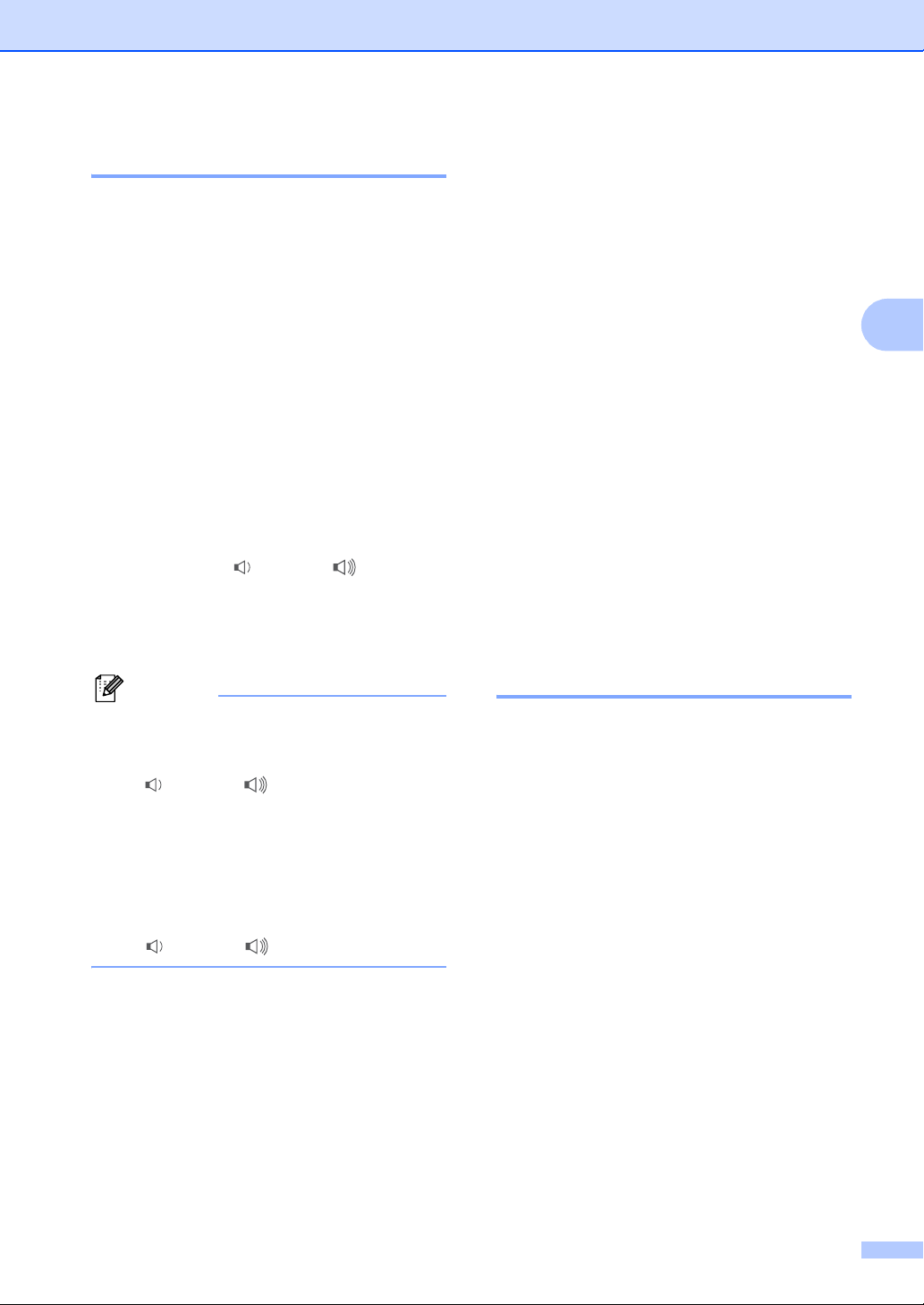
Geräteeinstellungen
Lautsprecher-Lautstärke 3
Sie können als Lautstärke eine Einstellung
zwischen Laut und Aus wählen.
a Drücken Sie Menu, 1, 3, 3.
b Drücken Sie a oder b, um Leise,
Normal, Laut oder Aus zu wählen.
Drücken Sie OK.
c Drücken Sie Stop/Exit.
Am FAX-1460 und FAX-1560:
Sie können die Lautsprecher-Lautstärke
auch nach Drücken der Taste Speaker Pho-
ne auswählen.
a Drücken Sie Speaker Phone.
b Drücken Sie d oder c .
Die Einstellung bleibt erhalten, bis sie
erneut geändert wird.
c Drücken Sie Speaker Phone.
Hinweis
• Sie können die Lautsprecher-Lautstärke
auch während der Wiedergabe von Ansagetexten und gesprochenen Nachrichten
mit d oder c verändern.
• Wenn Sie das Mithören ausschalten
(Menu, 2, 7, 3) können von Anrufern hin-
terlassene Nachrichten während der Aufzeichnung nicht mitgehört werden. Die
Lautsprecher-Lautstärke für andere Funktionen kann jedoch weiterhin mit den Tas-
ten d oder c verändert werden.
Automatische Zeitumstellung
Mit dieser Funktion können Sie die automatische Zeitumstellung zwischen Winter- und
Sommerzeit ein- oder ausschalten. Wenn sie
eingeschaltet ist, wird die Uhr des Gerätes
automatisch im Frühjahr eine Stunde vorund im Herbst eine Stunde zurückgestellt.
Vergewissern Sie sich, dass Datum/Uhr-
zeit richtig eingestellt sind.
a Drücken Sie Menu, 1, 4.
b Drücken Sie a oder b, um Ein oder
Aus zu wählen.
Drücken Sie OK.
c Drücken Sie Stop/Exit.
LC-Display 3
LCD-Kontrast 3
Durch die Veränderung des Kontrastes können die Anzeigen im Display klarer und mit
schärferen Konturen dargestellt werden.
Wenn Sie die Anzeigen im LC-Display nicht
gut lesen können, sollten Sie es mit einer anderen Kontrasteinstellung versuchen.
a Drücken Sie Menu, 1, 6.
b Drücken Sie a oder b, um Hell oder
Dunkel zu wählen.
Drücken Sie OK.
c Drücken Sie Stop/Exit.
3
3
17
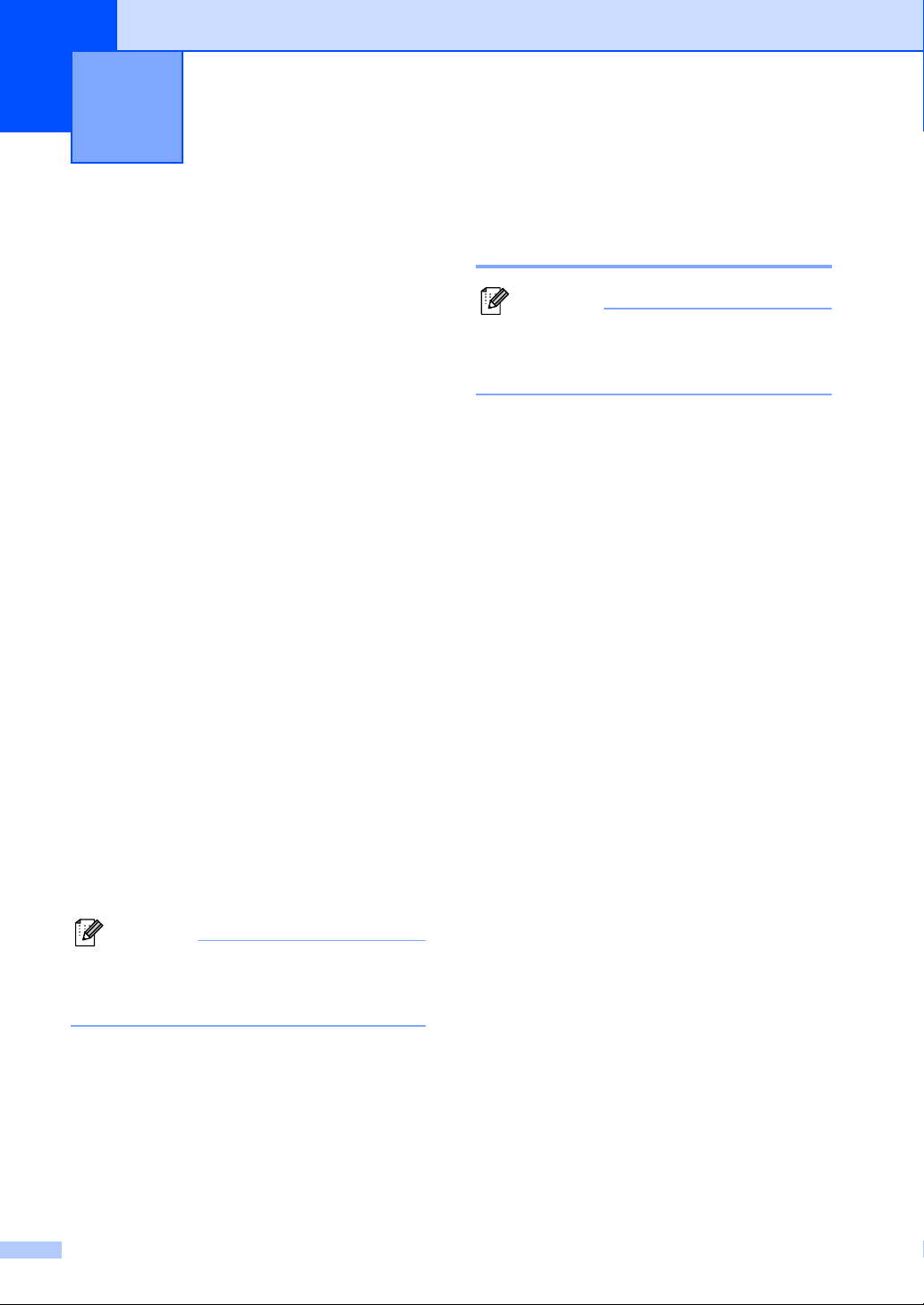
4
Funktionen sperren 4
Tastensperre (nur FAX-1355 und FAX-1360)
Mit dieser Funktion können Sie den Zugang
zu den wichtigsten Funktionen des Gerätes
sperren.
Wenn die Tastensperre eingeschaltet ist,
können zeitversetzte Sendevorgänge und
Faxabrufe nicht mehr programmiert werden.
Zuvor programmierte zeitversetzte Sendevorgänge werden jedoch auch nach Einschalten der Tastensperre noch ausgeführt.
Wenn die Tastensperre eingeschaltet ist,
können nur noch die folgenden Funktionen
ausgeführt werden:
Empfang von Faxen
Empfang von Anrufen (FAX-1360)
Fax-Weiterleitung (nur wenn die Fax-Wei-
terleitung bereits eingeschaltet war)
Fernabfrage (nur wenn die Faxspeiche-
rung bereits eingeschaltet war)
Wenn die Tastensperre eingeschaltet ist,
können die folgenden Funktionen NICHT verwendet werden:
Senden von Faxen
Kopieren
Hinweis
Falls Sie das Kennwort vergessen haben,
wenden Sie sich bitte an Ihren BrotherVertriebspartner.
Kennwort festlegen bzw. ändern 4
4
Hinweis
Wenn Sie bereits ein Kennwort festgelegt
haben, müssen Sie es nicht erneut festlegen.
Kennwort festlegen 4
a Drücken Sie Menu, 2, 0, 1.
b Geben Sie eine vierstellige Zahl als
Kennwort ein.
Drücken Sie OK.
c Wenn im Display Bestätigen: ange-
zeigt wird, geben Sie dasselbe Kennwort noch einmal ein.
Drücken Sie OK.
d Drücken Sie Stop/Exit.
Kennwort ändern 4
a Drücken Sie Menu, 2, 0, 1.
b Drücken Sie a oder b, um Kennwort
zu wählen.
Drücken Sie OK.
c Geben Sie das vierstellige aktuell gülti-
ge Kennwort ein.
Drücken Sie OK.
d Geben Sie eine vierstellige Zahl als neu-
es Kennwort ein.
Drücken Sie OK.
18
e Wenn im Display Bestätigen: ange-
zeigt wird, geben Sie dasselbe Kennwort noch einmal ein.
Drücken Sie OK.
f Drücken Sie Stop/Exit.
